Dieser Artikel untersucht verschiedene Software, die Sie auf Ubuntu 20.04 Focal Fossa installieren können. Es gibt eine Vielzahl von Dingen, die auf Ubuntu 20.04 installiert werden können, daher haben wir die gesamte Software in zwei Kategorien unterteilt:Ubuntu-Benutzer und DevOps.
Wir geben Ihnen nicht nur Ideen, was installiert werden kann, sondern verlinken auch zu Tutorials, die Sie durch den Installationsprozess führen.
In diesem Leitfaden erfahren Sie:
- Welche Software Sie als normaler Ubuntu-Benutzer auf Ubuntu 20.04 installieren können
- Welche Software soll auf Ubuntu 20.04 für DevOps installiert werden
Dieser Artikel wird kontinuierlich mit weiteren Dingen aktualisiert, die auf Ubuntu 20.04 installiert werden können, also suchen Sie weiter nach Updates .
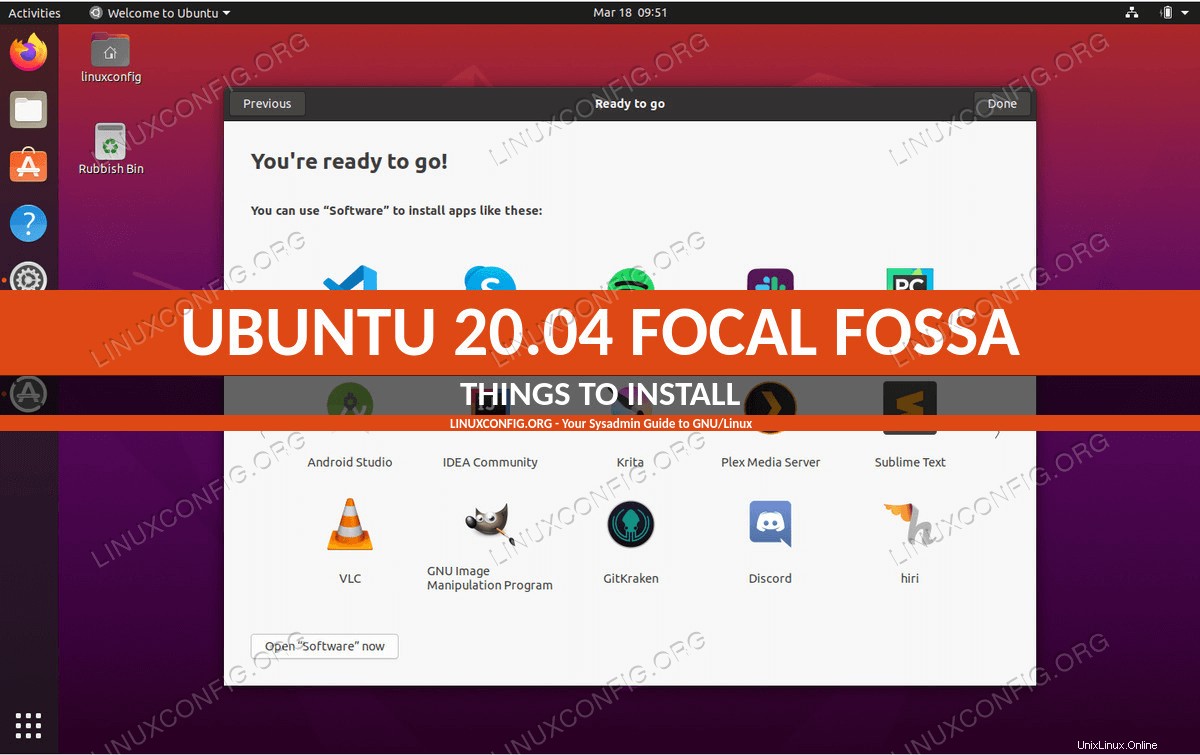 Auf Ubuntu 20.04 Focal Fossa zu installierende Dinge
Auf Ubuntu 20.04 Focal Fossa zu installierende Dinge Auf Ubuntu 20.04 Desktop zu installierende Dinge
Dieser Abschnitt listet einige ausgewählte Software auf, die Sie als normaler Benutzer auf dem Betriebssystem Ubuntu 20.04 installieren können.
Desktop-Umgebungen
Wenn Sie Ubuntu 20.04 installieren, wird es mit dem Standard-GNOME-Desktop geliefert. Wenn Sie sich entscheiden, bei dieser Standard-Desktop-Umgebung zu bleiben, könnten Sie daran interessiert sein, GNOME-Shell-Erweiterungen oder das GNOME-Tweak-Tool zu installieren, um das Aussehen und Verhalten von Ubuntu anzupassen. Sie könnten auch an der Gnome-Minimalinstallation interessiert sein.
Wenn Ihnen GNOME nicht zusagt, können Sie mit einem einzigen Befehl eine andere Desktop-Umgebung auf Ihrem System installieren. Daher ist es einfach, mit verschiedenen Desktop-Umgebungen zu experimentieren, um diejenige zu finden, die am besten zu Ihnen passt. In den folgenden Screenshots werden beispielsweise Desktop-Umgebungen von Budgie und Mate gezeigt.
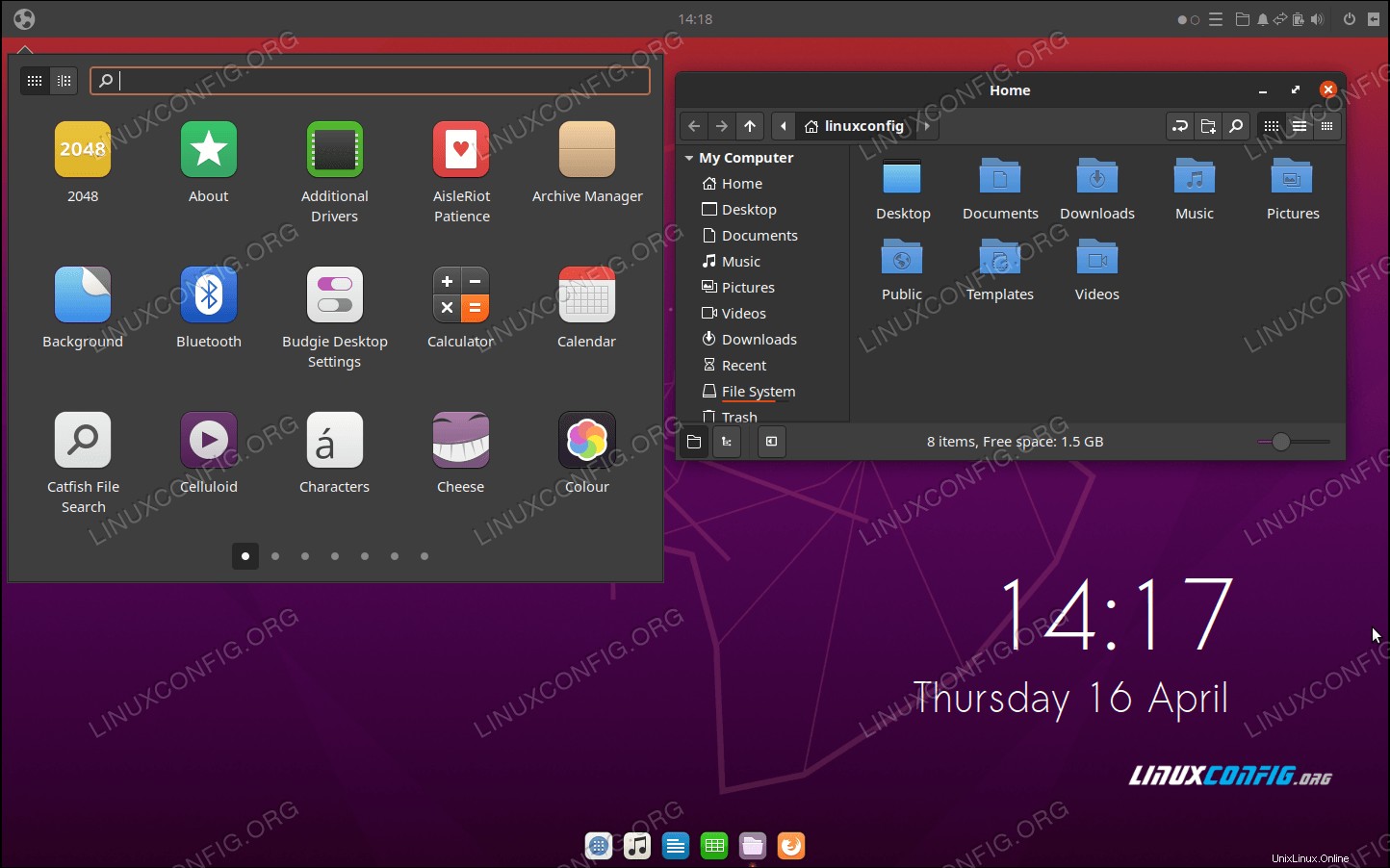 Wellensittich-Desktop auf Ubuntu 20.04 Focal Fossa Linux
Wellensittich-Desktop auf Ubuntu 20.04 Focal Fossa Linux 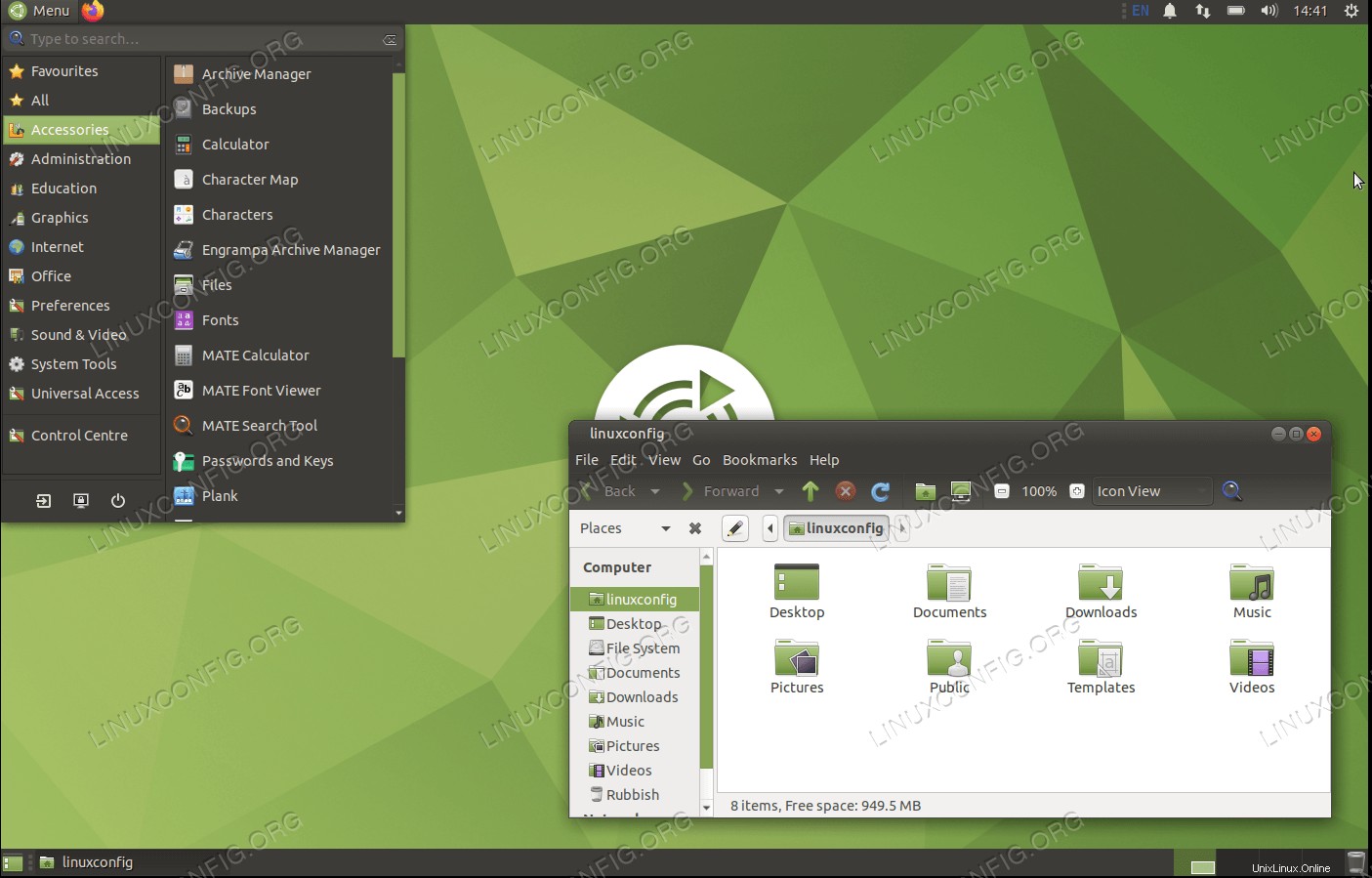 MATE-Desktop auf Ubuntu 20.04 Focal Fossa Linux
MATE-Desktop auf Ubuntu 20.04 Focal Fossa Linux In verschiedenen Artikeln haben wir Ihnen Anleitungen zur Installation verschiedener Desktop-Umgebungen bereitgestellt. Wir haben auch Desktop-Screenshots von Ubuntu 20.04 in jeden Artikel aufgenommen, die Ihnen bei Ihrer Auswahl helfen können. Unsere Übersicht über Ubuntu-Desktopumgebungen finden Sie auch im Artikel:Die 8 besten Ubuntu-Desktopumgebungen (20.04 Focal Fossa Linux).
Um unseren Installationsleitfäden für die Ubuntu 20.04-Desktopumgebung zu folgen, klicken Sie auf:
Alternativ können Sie sich entscheiden, Ubuntu 20.04 Flavor herunterzuladen, das bereits die gewünschte Desktop-Umgebung als Standard-Desktop hat. Sehen Sie auch, wie Sie Ubuntu 20.04 GUI mit der tasksel installieren Befehl.
Internetbrowser und Websites
Es gibt eine Reihe von Webbrowsern, die Sie auf Ubuntu 20.04 Focal Fossa installieren können. Möglicherweise haben Sie bereits einen Lieblingsbrowser oder Sie entscheiden sich noch, welcher Browser der richtige für Sie ist, oder Sie interessieren sich für die anonyme Internetsuche mit dem Tor-Browser. Sobald Sie sich entschieden haben, welchen Browser Sie verwenden möchten, legen Sie ihn als Ihren Standardbrowser auf Ihrem Ubuntu 20.04-System fest.
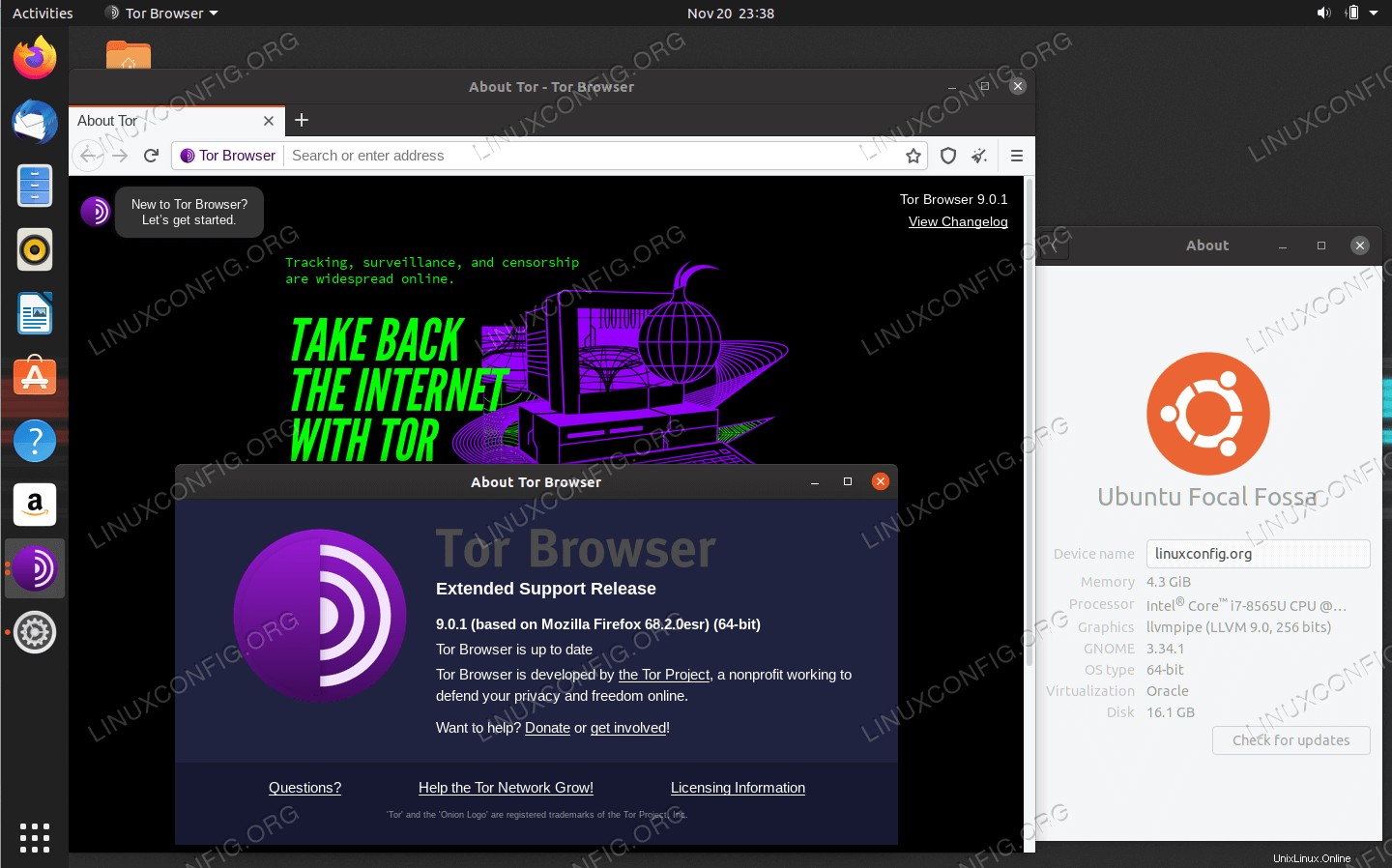 Tor-Browser auf Ubuntu 20.04 LTS Focal Fossa
Tor-Browser auf Ubuntu 20.04 LTS Focal Fossa Für den interessierten Leser zeigen wir in diesem Abschnitt auch, wie man WordPress auf Ubuntu 20.04 installiert. WordPress ist ein äußerst beliebtes Content-Management-System (CMS) für Websites. Seine Popularität und Allgegenwärtigkeit kann wirklich nicht hoch genug eingeschätzt werden, da es erstaunliche 35 % der Websites antreibt. Es ist eine einfache Möglichkeit, eine Website online zu stellen, und bietet viele Anpassungsmöglichkeiten.
Ubuntu 20.04 Focal Fossa und Nginx sind die perfekte Kombination, um Ihre WordPress-Site zu betreiben. Durch die Verwendung dieser Dienstprogramme erhalten Sie eine sehr leistungsstarke, effiziente und stabile Website. Das Beste ist, dass all diese Software völlig kostenlos ist und die Einrichtung nicht sehr schwierig ist. Befolgen Sie unsere nachstehenden Schritte, um zu erfahren, wie Sie Ihre WordPress-Site unter Ubuntu 20.04 mit Nginx zum Laufen bringen.
Unsere Webbrowser-Installationsanleitungen sind hier verfügbar:
E-Mail-Clients
Der vielleicht beliebteste E-Mail-Client für Ubuntu 20.04 GNOME-Desktop ist Mozilla Thunderbird. Es ist ein kostenloser Open-Source-E-Mail-Client, einschließlich News-Client, RSS- und Chat-Client.
Einige Alternativen zu Thunderbird sind Mailspring und Hiri. Mailspring bietet Funktionen wie offenes Tracking, Link-Klick-Tracking, Kontaktanreicherungsdaten und mehr. Hiri konzentriert sich auf Unternehmen und bietet das Senden und Empfangen von E-Mails sowie Kalender-, Kontakt- und Aufgabenverwaltung.
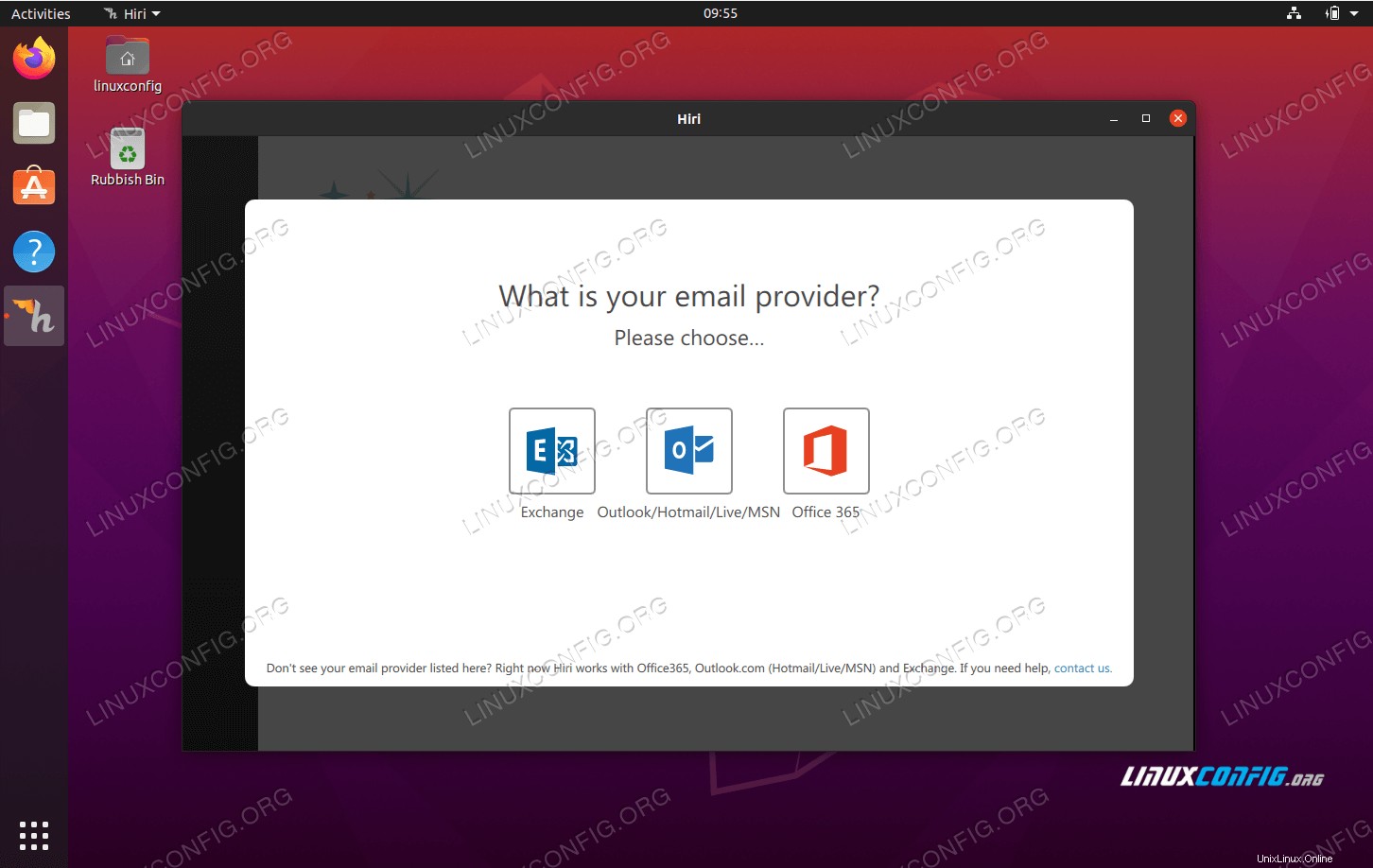 Hiri-E-Mail-Client auf Ubuntu 20.04Um einen E-Mail-Client auf Ubuntu 20.04 zu installieren, navigieren Sie zu unseren Anweisungen:
Hiri-E-Mail-Client auf Ubuntu 20.04Um einen E-Mail-Client auf Ubuntu 20.04 zu installieren, navigieren Sie zu unseren Anweisungen:
Kommunikation und Zusammenarbeit
Einige Beispiele für beliebte Kommunikations-Apps sind Viber, Telegram, Slack oder Skype, Zoom und Jitsi. Während Viber, Telegram und Slack für Messaging weit verbreitet sind, konzentrieren sich Skype, Zoom und Jitsi auf Videokonferenzen. Darüber hinaus ist Discord bei Videospielgemeinschaften sehr beliebt.
TeamViewer hingegen ist eine Kollaborationsplattform, die insbesondere für Fernsteuerung, Desktop-Sharing oder Online-Meetings genutzt wird. Darüber hinaus kann der Cloud-Speicher von Dropbox auch für die Zusammenarbeit verwendet werden.
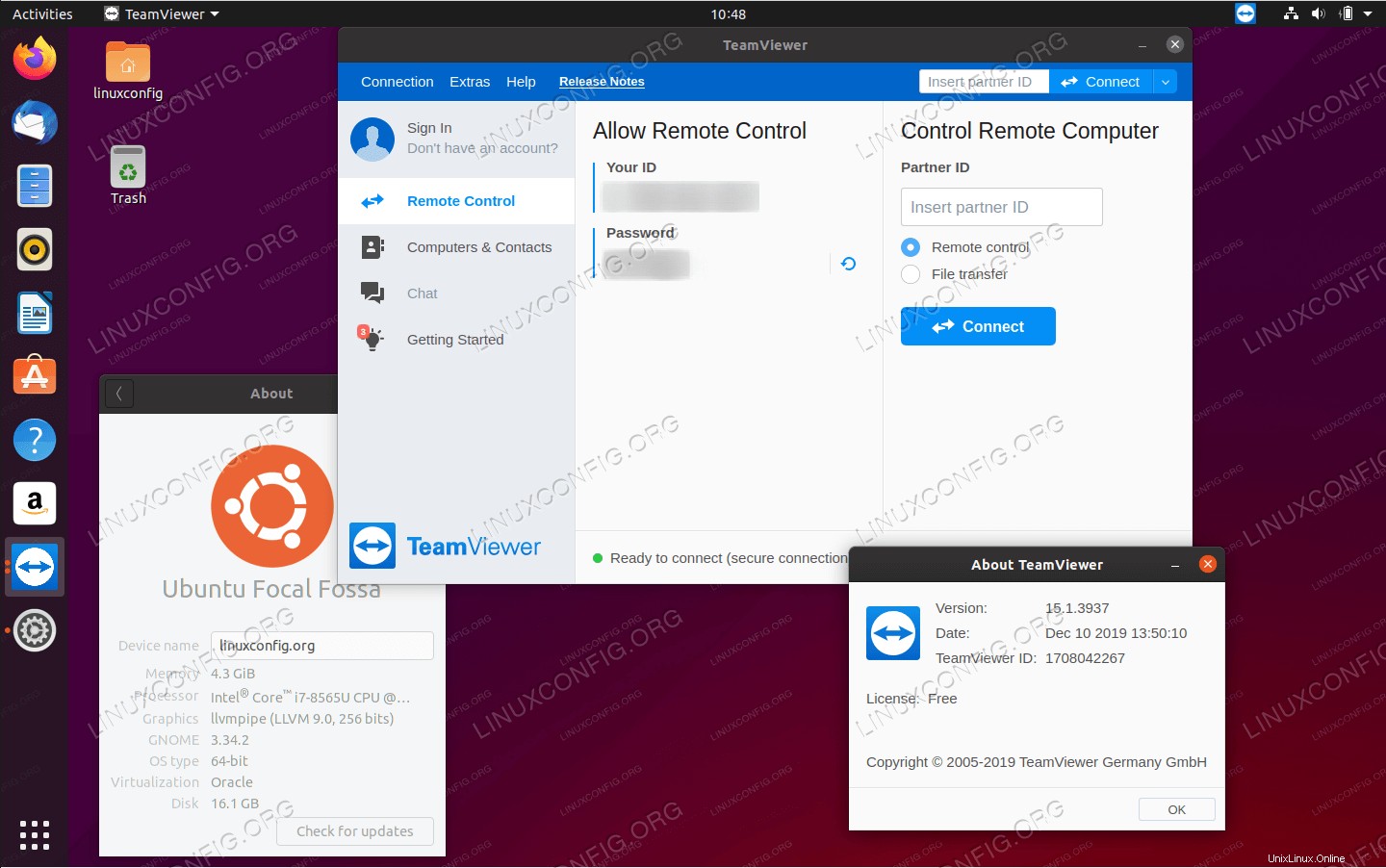 TeamViewer auf Ubuntu 20.04 Focal Fossa Linux DesktopHier können Sie unseren Installationsleitfäden für Kommunikations- und Kollaborationssoftware folgen:
TeamViewer auf Ubuntu 20.04 Focal Fossa Linux DesktopHier können Sie unseren Installationsleitfäden für Kommunikations- und Kollaborationssoftware folgen:
Dokumenteditoren
Dieser Abschnitt verweist Sie auf die Installationsanleitungen verschiedener Dokumenteditoren. Eine der Hauptanwendungen, die Sie möglicherweise auf Ubuntu 20.04 installieren müssen, ist Libre Office, eine vollständige Office-Suite, die unter anderem Tabellenkalkulationen, Präsentationen und Dokumentenschreiber enthält.
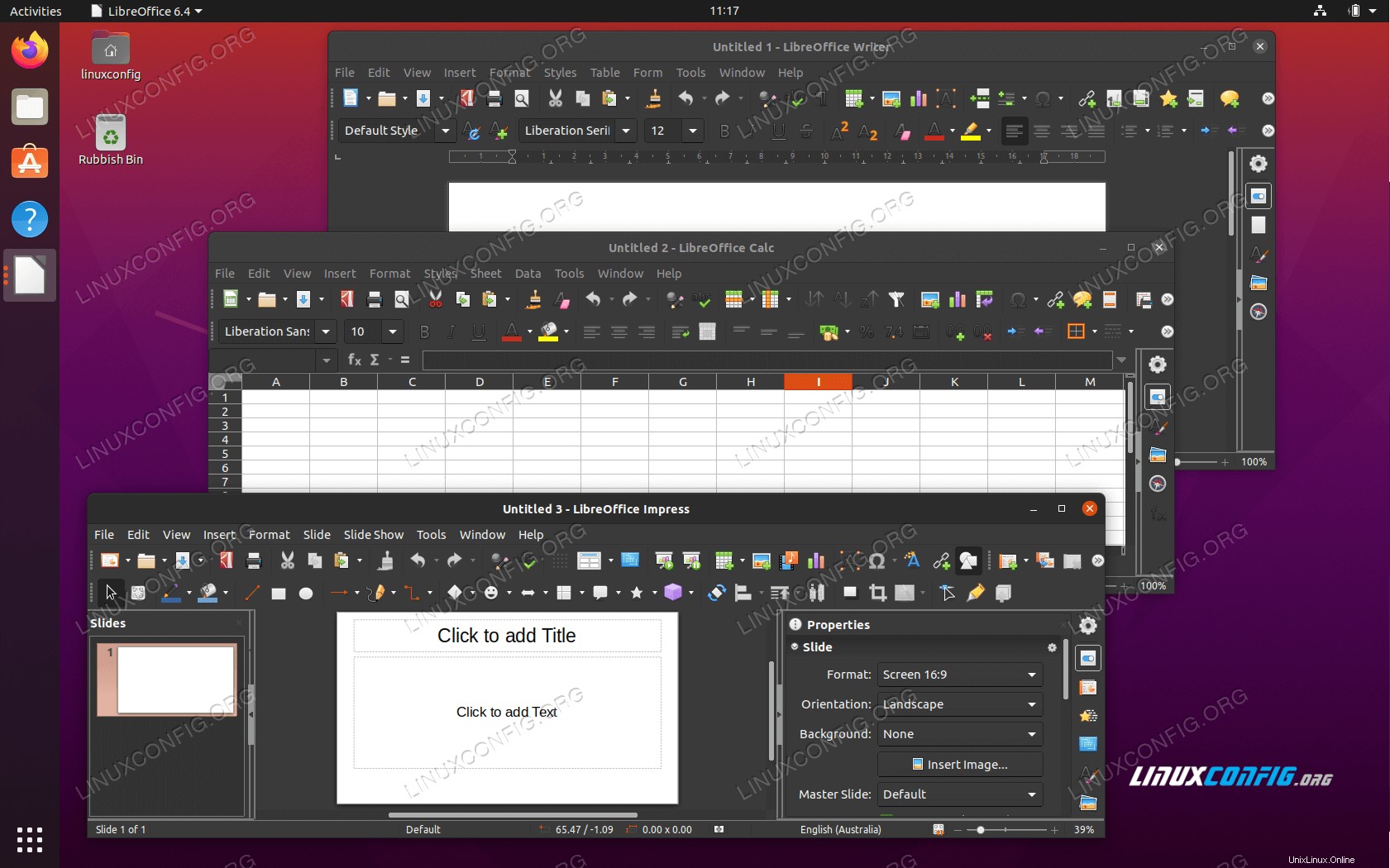 LibreOffice auf Ubuntu 20.04 Focal Fossa Desktop
LibreOffice auf Ubuntu 20.04 Focal Fossa Desktop Einer der PDF-Viewer, die auf Ubuntu 20.04 installiert werden könnten, ist Adobe Acrobat Reader. Beachten Sie jedoch, dass Adobe Acrobat Reader für Linux nicht mehr unterstützt, daher empfehlen wir die Installation von Adobe Acrobat Reader auf Wine. Alternativ können Sie auch den PDF-Viewer von Okular oder einen anderen unten aufgeführten installieren.
Wenn Sie mathematische Gleichungen schreiben möchten, empfehlen wir Latex als Anwendung zum Schreiben von Dokumenten mit einem ausgewählten Latex-Editor. Unten zeigen wir TeXstudio Latex Editor und Compiler.
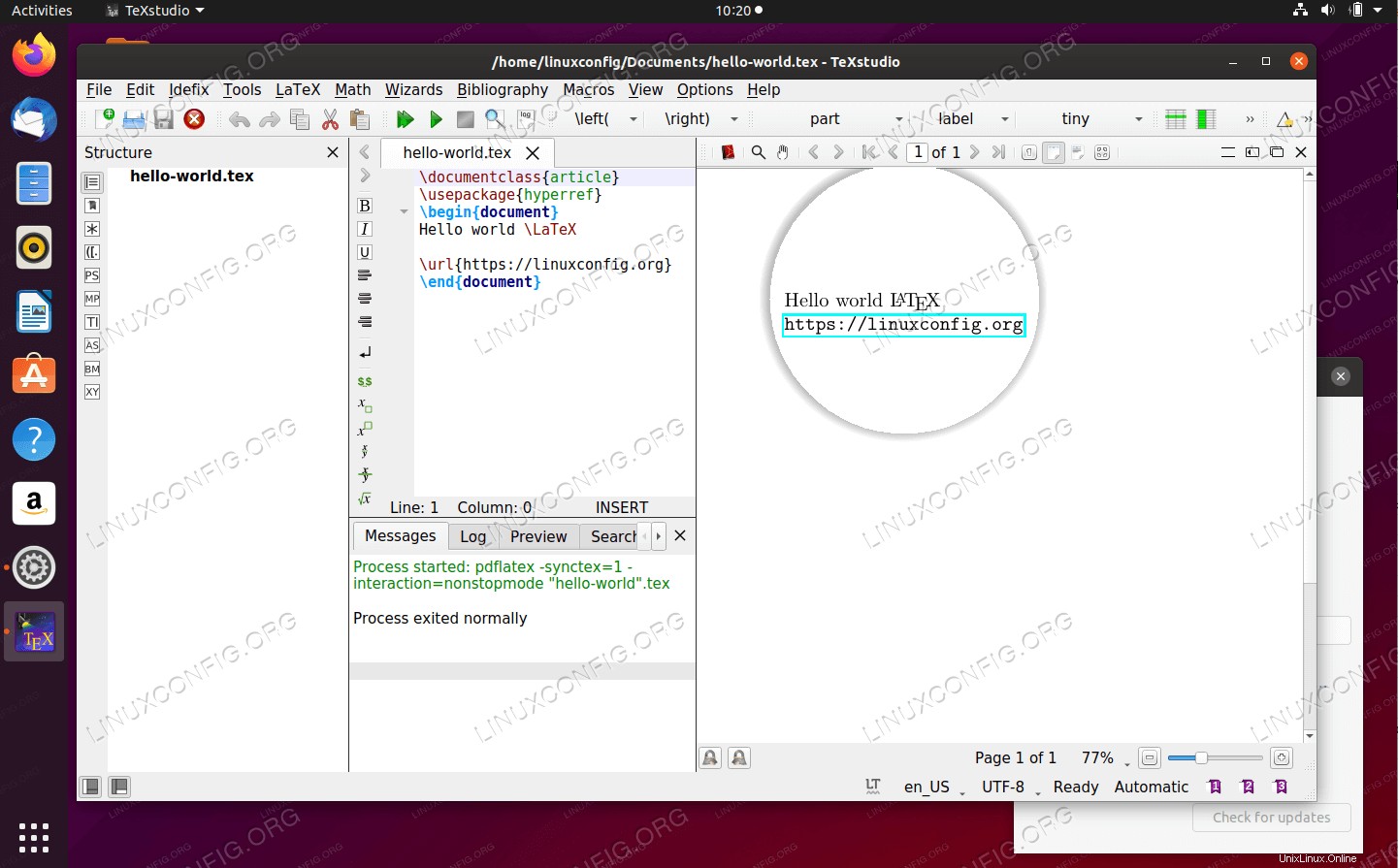 TeXstudio Latex-Editor und Compiler
TeXstudio Latex-Editor und Compiler Wenn Sie außerdem daran interessiert sind, alternative Schriftarten auf Ihrem System zu installieren, finden Sie unten auch Links zu Anleitungen, die diesen Installationsprozess beschreiben.
Um Dokumenteditoren und Schriftarten unter Ubuntu 20.04 zu installieren, gehen Sie zu unseren Anweisungen:
Unterhaltung
Mediaplayer, die auf Ubuntu 20.04 installiert werden können, sind zum Beispiel Kodi und VLC. Auf der anderen Seite sind die Video-Streaming-Dienste, die Sie verwenden können, Netflix und Popcorn Time. Sie könnten auch daran interessiert sein, Spotify für Musik zu installieren.
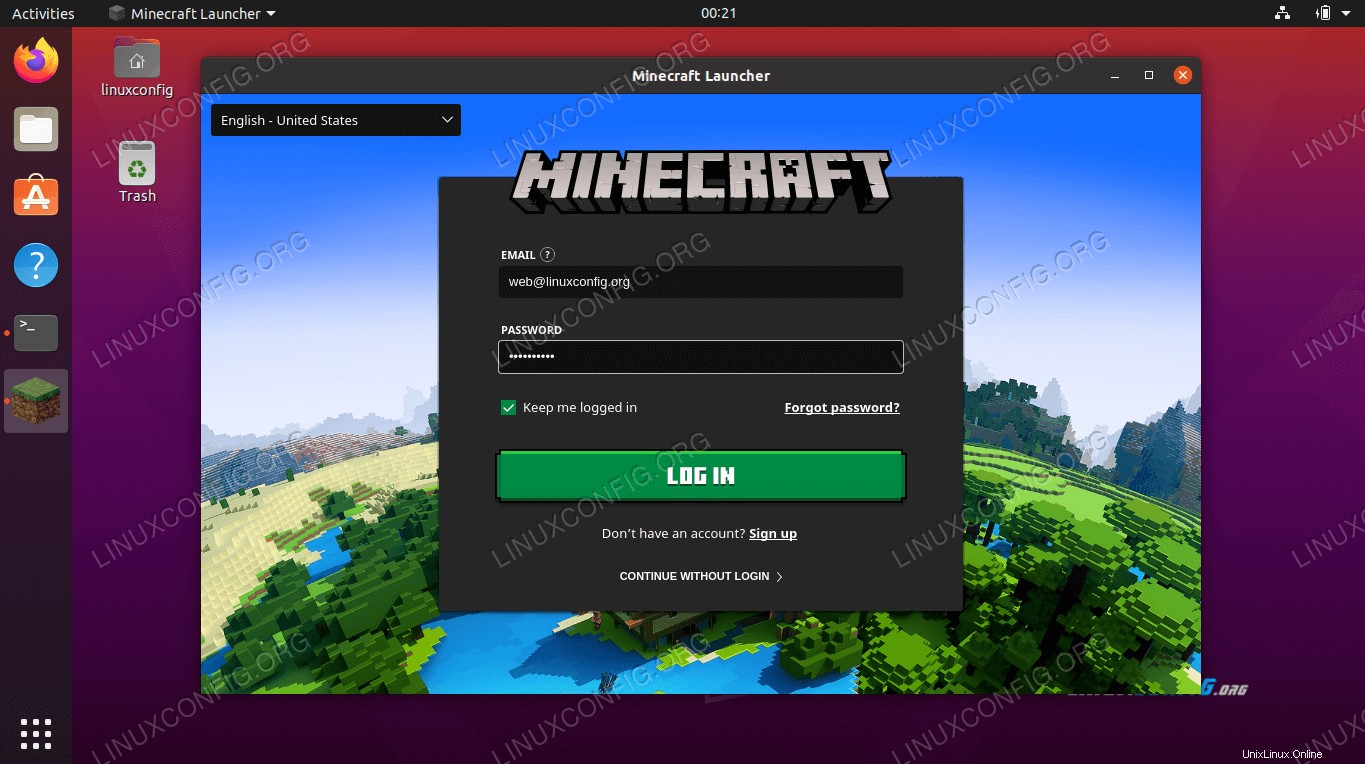 Netflix auf Ubuntu 20.04 ansehen
Netflix auf Ubuntu 20.04 ansehen Wenn Sie ein Spieler sind, werden Sie daran interessiert sein, Steam, PlayonLinux, Lutris oder Wine zu installieren.
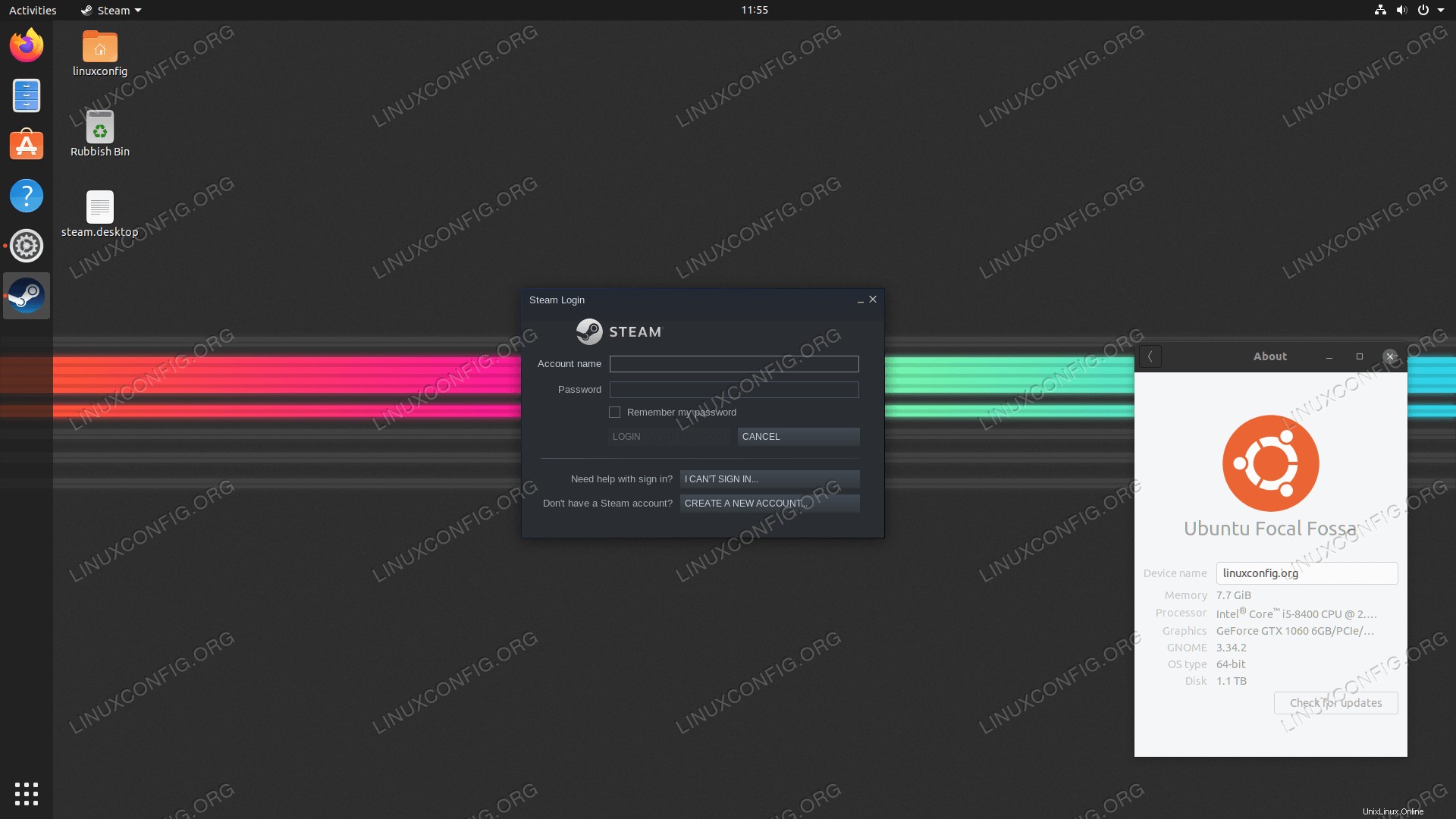 Steam unter Ubuntu 20.04 Focal Fossa Linux
Steam unter Ubuntu 20.04 Focal Fossa Linux Außerdem stellen wir Ihnen Anweisungen zur Installation von Minecraft-Client und -Server auf Ubuntu 20.04 und zur Verwendung von Wine zum Ausführen der Battle.net-App zur Verfügung.
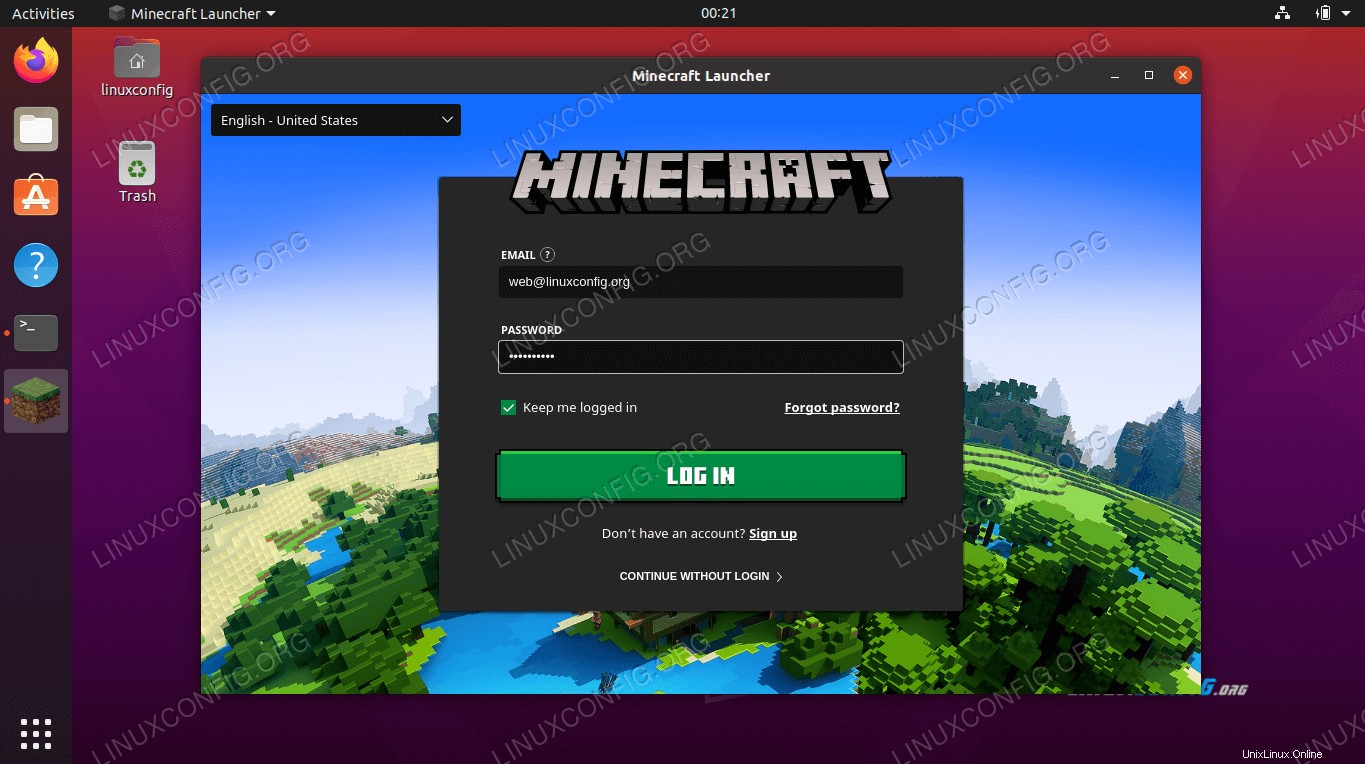 Minecraft auf Ubuntu 20.04Für Unterhaltungsanwendungen auf Ubuntu 20.04 siehe Folgendes:
Minecraft auf Ubuntu 20.04Für Unterhaltungsanwendungen auf Ubuntu 20.04 siehe Folgendes:
Grafikkarten
Einige der Grafiktreiber, die Sie möglicherweise auf Ubuntu 20.04 installieren möchten, sind NVIDIA und AMD Radeon. Im Artikel So installieren Sie die NVIDIA-Treiber unter Ubuntu 20.04 Focal Fossa Linux diskutieren wir verschiedene Möglichkeiten zur Installation dieses Grafiktreibers. Dazu gehören eine automatische Installation mit dem Standard-Ubuntu-Repository, eine automatische Installation mit dem PPA-Repository zur Installation von NVIDIA Beta-Treibern und eine manuelle Installation mit dem offiziellen Nvidia.com-Treiber.
AMD-Grafikkarten werden unter Ubuntu 20.04 Focal Fossa gut unterstützt. Der standardmäßige Open-Source-AMD Radeon-Treiber ist installiert und aktiviert. Da es sich bei Ubuntu 20.04 jedoch um eine LTS-Version (Long Term Support) handelt, stehen Benutzern von AMD Radeon-Grafikkarten nur wenige AMD Radeon-Treiberinstallationsoptionen zur Verfügung.
Wenn Sie vorhaben, eine AMD-Grafikkarte mit Ubuntu 20.04 zu verwenden, stellen wir Ihnen die Installationsanweisungen im Artikel zur Verfügung:AMD Radeon Ubuntu 20.04-Treiberinstallation.
Wenn Sie sich nicht sicher sind, können Sie einfach überprüfen, welchen Grafiktreiber Ihr System derzeit verwendet und welches Grafikkartenmodell Teil der Hardware Ihres Systems ist.
Sie könnten auch an CUDA interessiert sein, einer Parallel-Computing-Plattform und einem Schnittstellenmodell für Anwendungsprogrammierung, das von Nvidia entwickelt wurde. Es ermöglicht Softwareentwicklern und Softwareingenieuren, eine CUDA-fähige Grafikverarbeitungseinheit für allgemeine Verarbeitungszwecke zu verwenden.
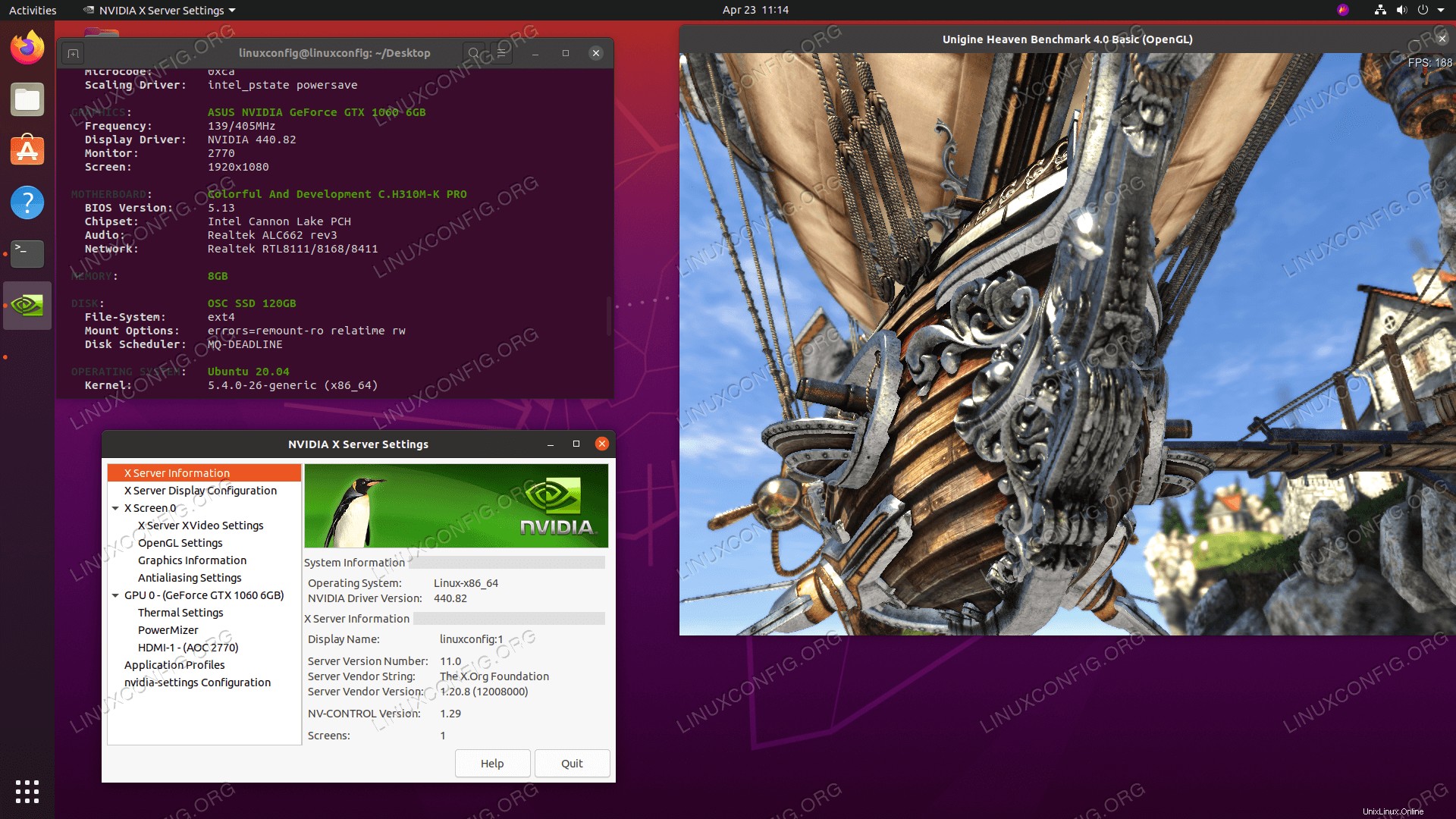 Installierte NVIDIA-Treiber auf Ubuntu 20.04 Focal Fossa Linux. Führen Sie nach der Installation optional den Nvidia-Grafikkartentest durch, indem Sie unserem Leitfaden „Benchmark Your Graphics Card On Linux“ folgen.Erfahren Sie, wie Sie die Treiber unter Ubuntu 20.04 installieren, indem Sie auf klicken:
Installierte NVIDIA-Treiber auf Ubuntu 20.04 Focal Fossa Linux. Führen Sie nach der Installation optional den Nvidia-Grafikkartentest durch, indem Sie unserem Leitfaden „Benchmark Your Graphics Card On Linux“ folgen.Erfahren Sie, wie Sie die Treiber unter Ubuntu 20.04 installieren, indem Sie auf klicken:
Grafik und Ton
In diesem Abschnitt zeigen wir Ihnen, wie Sie Blender unter Ubuntu 20.04 installieren. Blender ist eine kostenlose und quelloffene 3D-Erstellungssuite. Es unterstützt die gesamte 3D-Pipeline-Modellierung, Rigging, Animation, Simulation, Rendering, Compositing und Bewegungsverfolgung, sogar Videobearbeitung und Spieleerstellung. Fortgeschrittene Benutzer verwenden Blenders API für Python-Skripting, um die Anwendung anzupassen und spezialisierte Tools zu schreiben.
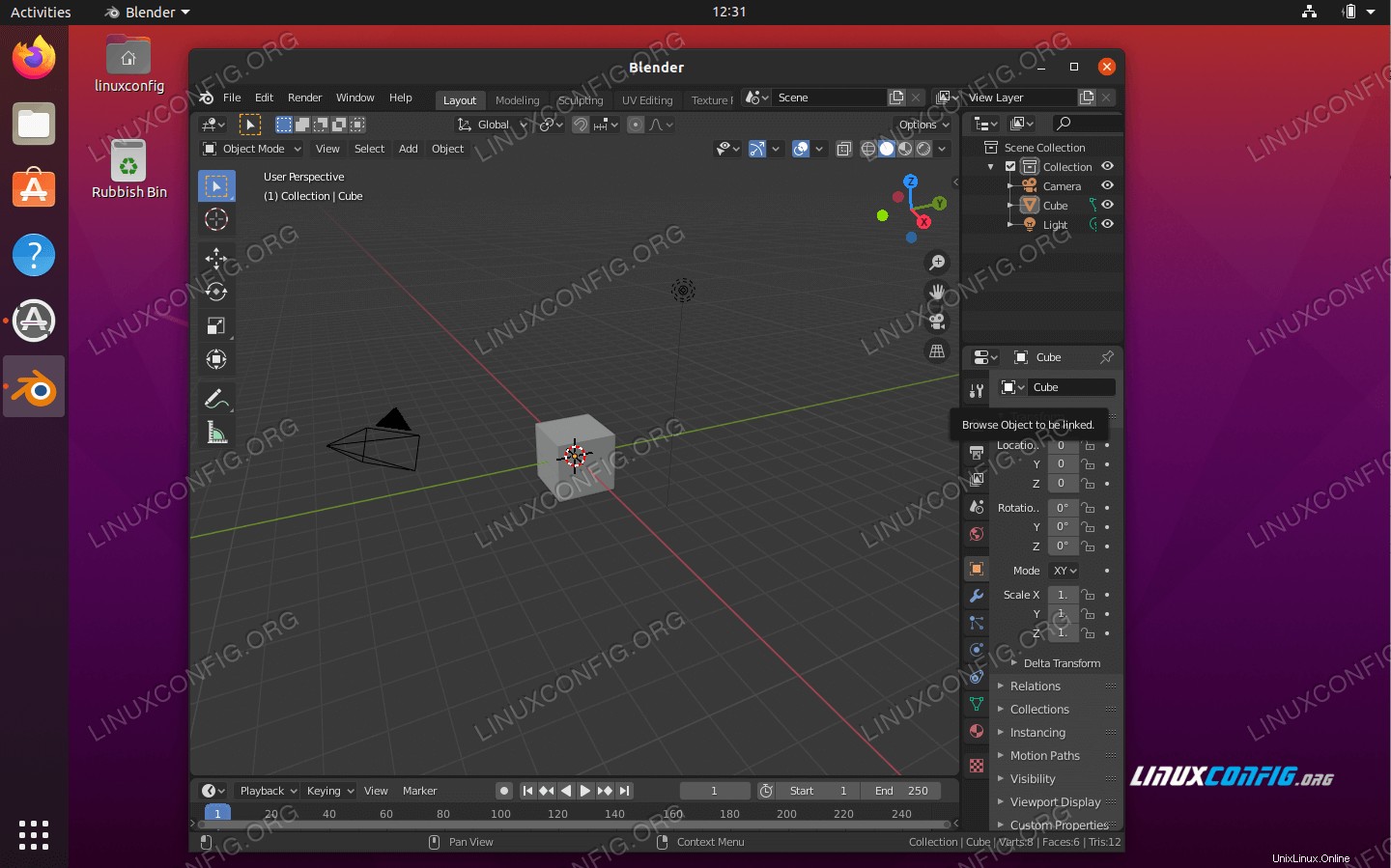 Blender 3D Creation Suite auf Ubuntu 20.04 Focal Fossa
Blender 3D Creation Suite auf Ubuntu 20.04 Focal Fossa FFmpeg ist eine Bibliothek von Tools zur Verarbeitung von Video- und Audiodateien. Sie können damit viele Dinge tun, z. B. Videos codieren oder Audio in verschiedene Formate transcodieren, um nur einige zu nennen. Im Folgenden zeigen wir Ihnen, wie Sie FFmpeg auf Ubuntu 20.04 Focal Fossa installieren.
Erfahren Sie, wie Sie die Grafik- und Soundsoftware auf Ubuntu 20.04 installieren, indem Sie auf klicken:
Wissenschaftliche Software
Wenn Sie ein Wissenschaftler sind, könnten Sie daran interessiert sein, Data-Science-Software wie R mit RStudio oder Matlab zu installieren.
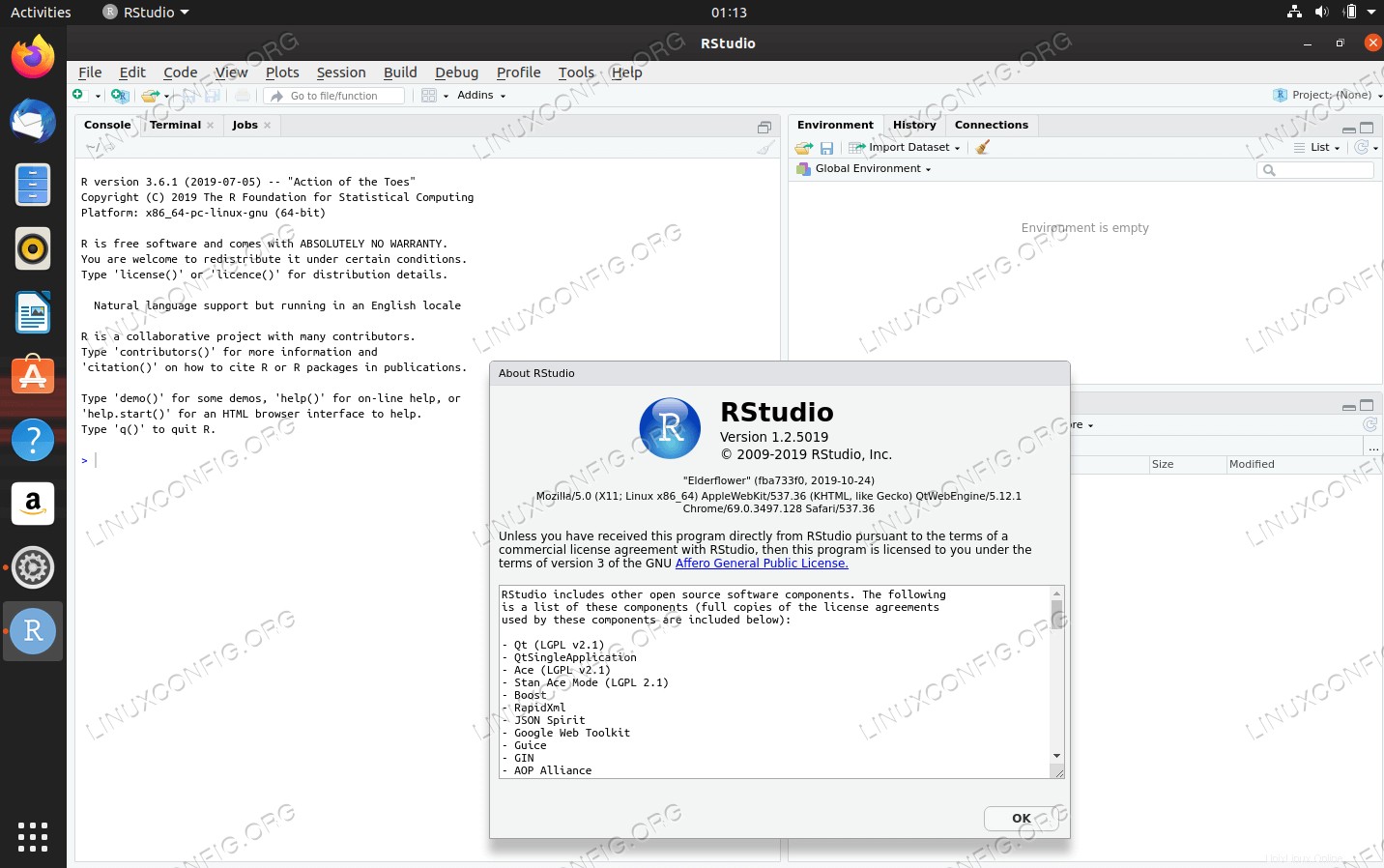 RStudio auf Ubuntu 20.04 Focal Fossa LinuxUm wissenschaftliche Software auf Ubuntu 20.04 zu installieren, navigieren Sie zu unseren Anweisungen:
RStudio auf Ubuntu 20.04 Focal Fossa LinuxUm wissenschaftliche Software auf Ubuntu 20.04 zu installieren, navigieren Sie zu unseren Anweisungen:
Ubuntu Snap Store
Die Menge an Software, die Sie auf Ubuntu 20.04 installieren können, ist riesig. Sie können jede beliebige Software über den Ubuntu Snap Store installieren.
Für jedes neu heruntergeladene Ubuntu 20.04 und installierte Systeme sollte der Snap Store von Ubuntu standardmäßig Teil des Systems sein. Für alle aktualisierten Ubuntu 20.04-Systeme müssen Sie den Snap Store jedoch möglicherweise manuell installieren.
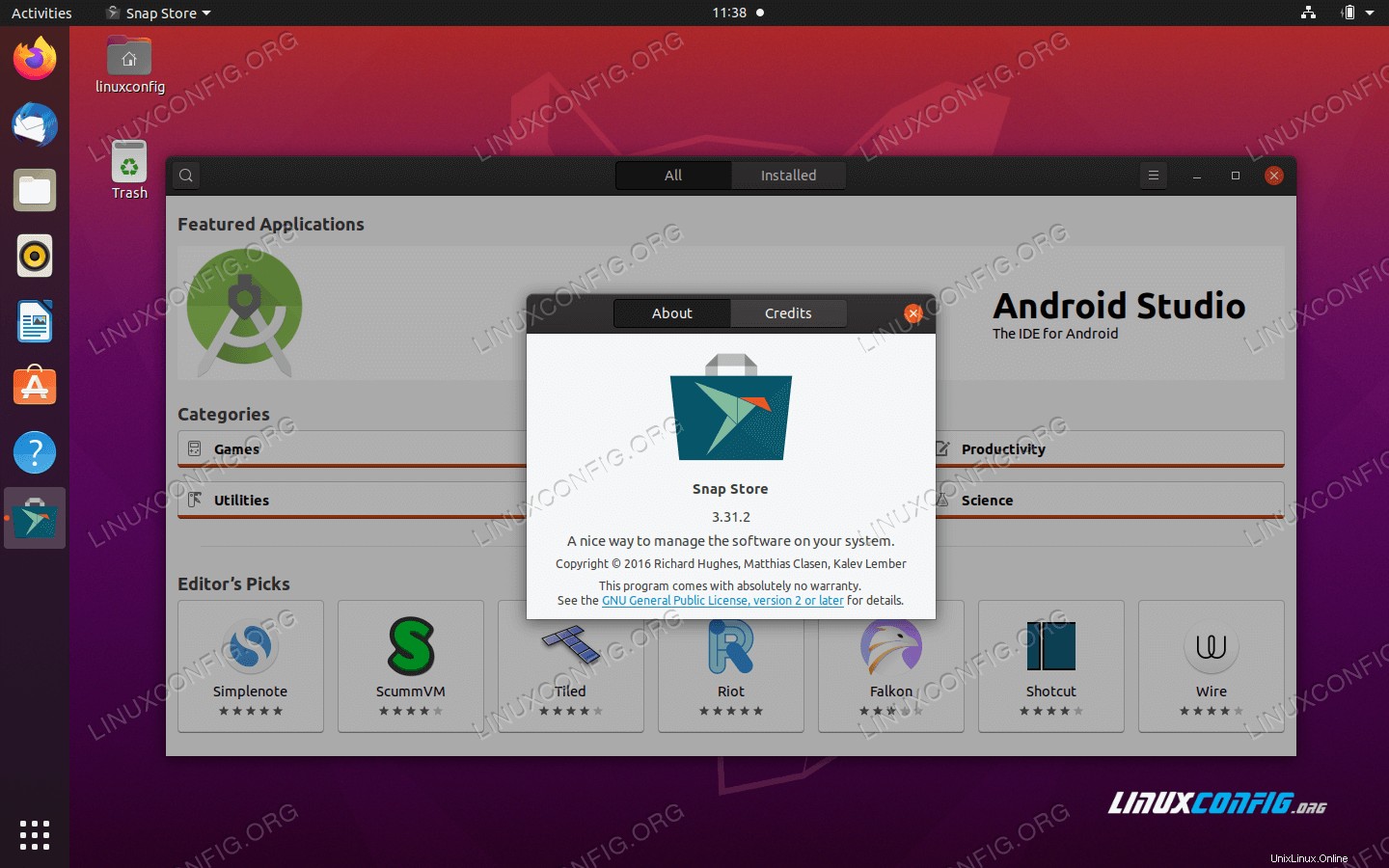 Snap Store auf Ubuntu 20.04 Focal Fossa Linux DesktopUm Ubuntu Snap Store zu installieren, navigieren Sie zu unserer Anleitung:
Snap Store auf Ubuntu 20.04 Focal Fossa Linux DesktopUm Ubuntu Snap Store zu installieren, navigieren Sie zu unserer Anleitung:
Auf Ubuntu 20.04 für DevOps zu installierende Dinge
Dieser Abschnitt listet einige ausgewählte Software auf, die Sie auf dem Betriebssystem Ubuntu 20.04 als DevOps installieren können.
Programmiersprachen und Bibliotheken
Wenn Sie ein DevOps- oder Softwareentwickler sind, möchten Sie vielleicht mit der Installation von Programmiersprachen und erforderlichen Bibliotheken beginnen.
Java ist eine der beliebtesten Programmiersprachen. Wir zeigen Ihnen zuerst, wie Sie OpenJDK Java auf Ubuntu 20.04 installieren und dann, wie Sie das Oracle Java SE Development Kit installieren.
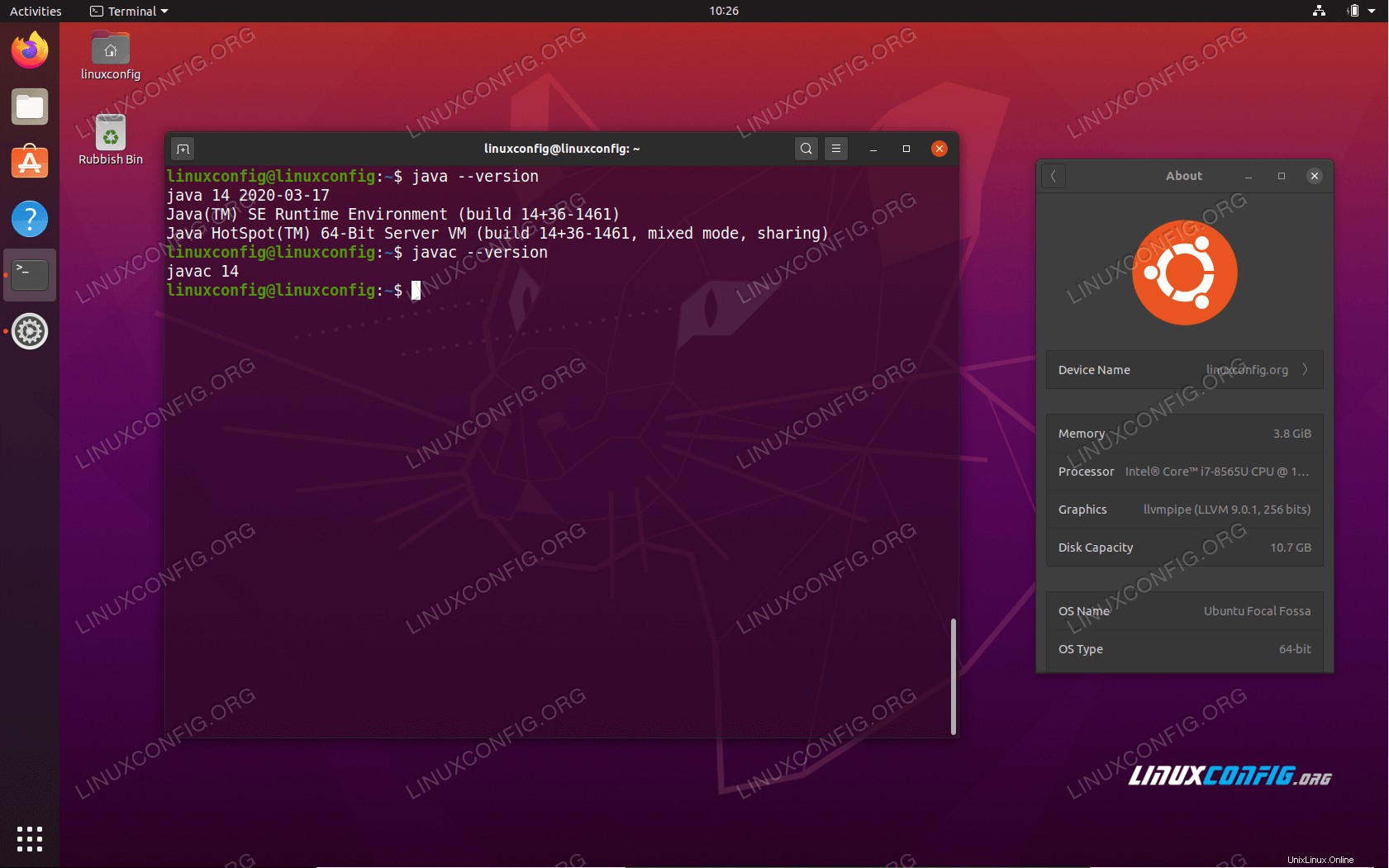 Oracle Java SE Development Kit auf Ubuntu 20.04 Focal Fossa Desktop/Server
Oracle Java SE Development Kit auf Ubuntu 20.04 Focal Fossa Desktop/Server Wenn Sie ein JavaScript-Enthusiast sind, könnten Sie an der Installation von Node.js interessiert sein, einer JavaScript-Laufzeitumgebung, die JavaScript-Code außerhalb eines Webbrowsers ausführt. Außerdem könnten Sie daran interessiert sein, den Yarn-Paketmanager zu installieren.
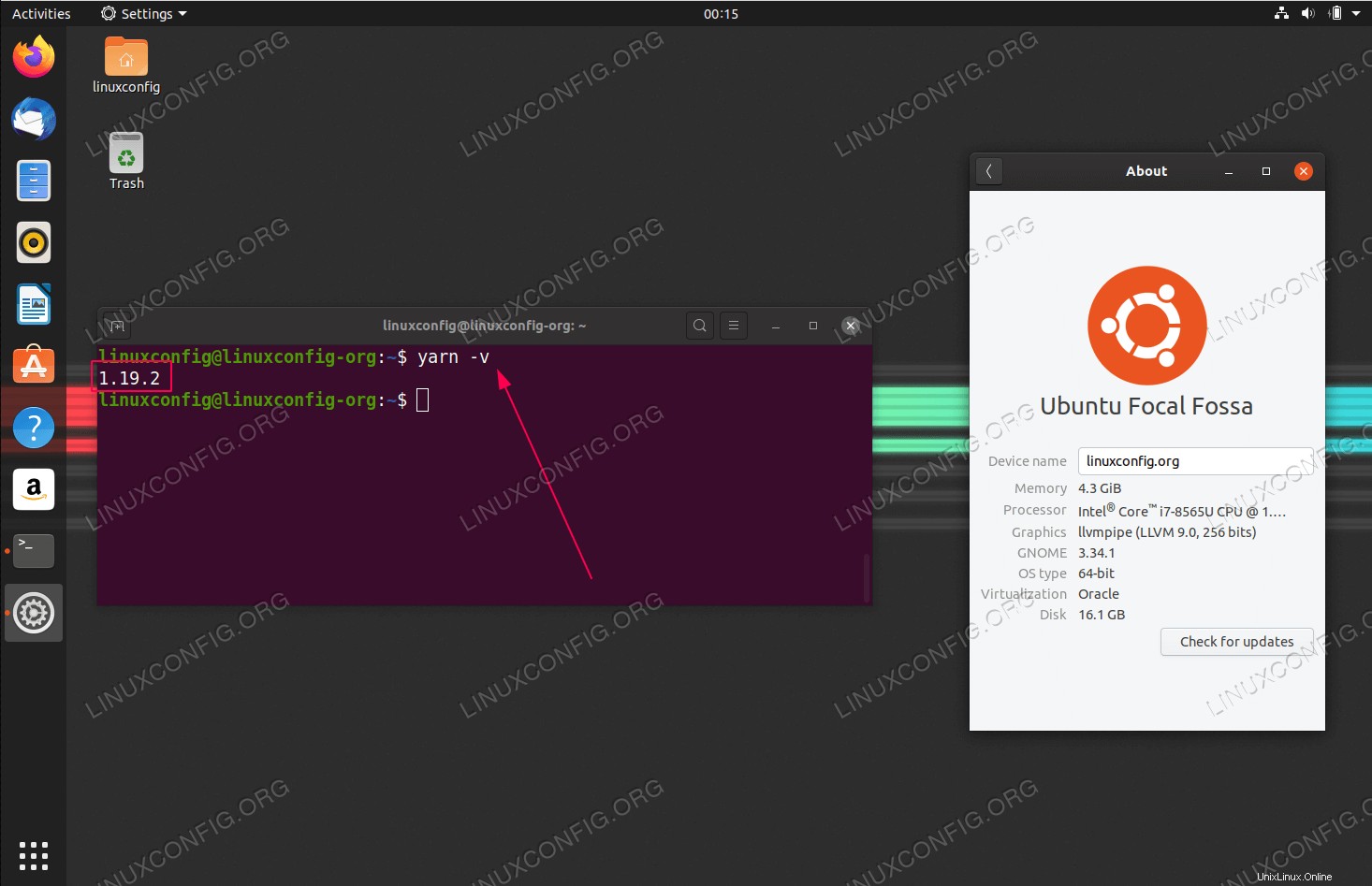 Garn auf Ubuntu 20.04 Focal Fossa Linux
Garn auf Ubuntu 20.04 Focal Fossa Linux
Mit einer Veröffentlichung von Ubuntu 20.04 wurde Python 2 vollständig aus einer Standardsysteminstallation entfernt, daher kann beim Ausführen von python der folgende Fehler auftreten Befehl:
Command 'python' not found
Keine Verzweiflung, Python 2 ist standardmäßig nicht installiert, steht aber dennoch zur Installation zur Verfügung. Beachten Sie auch, dass Sie unter Ubuntu 20.04 problemlos zwischen Python-Versionen wechseln können.
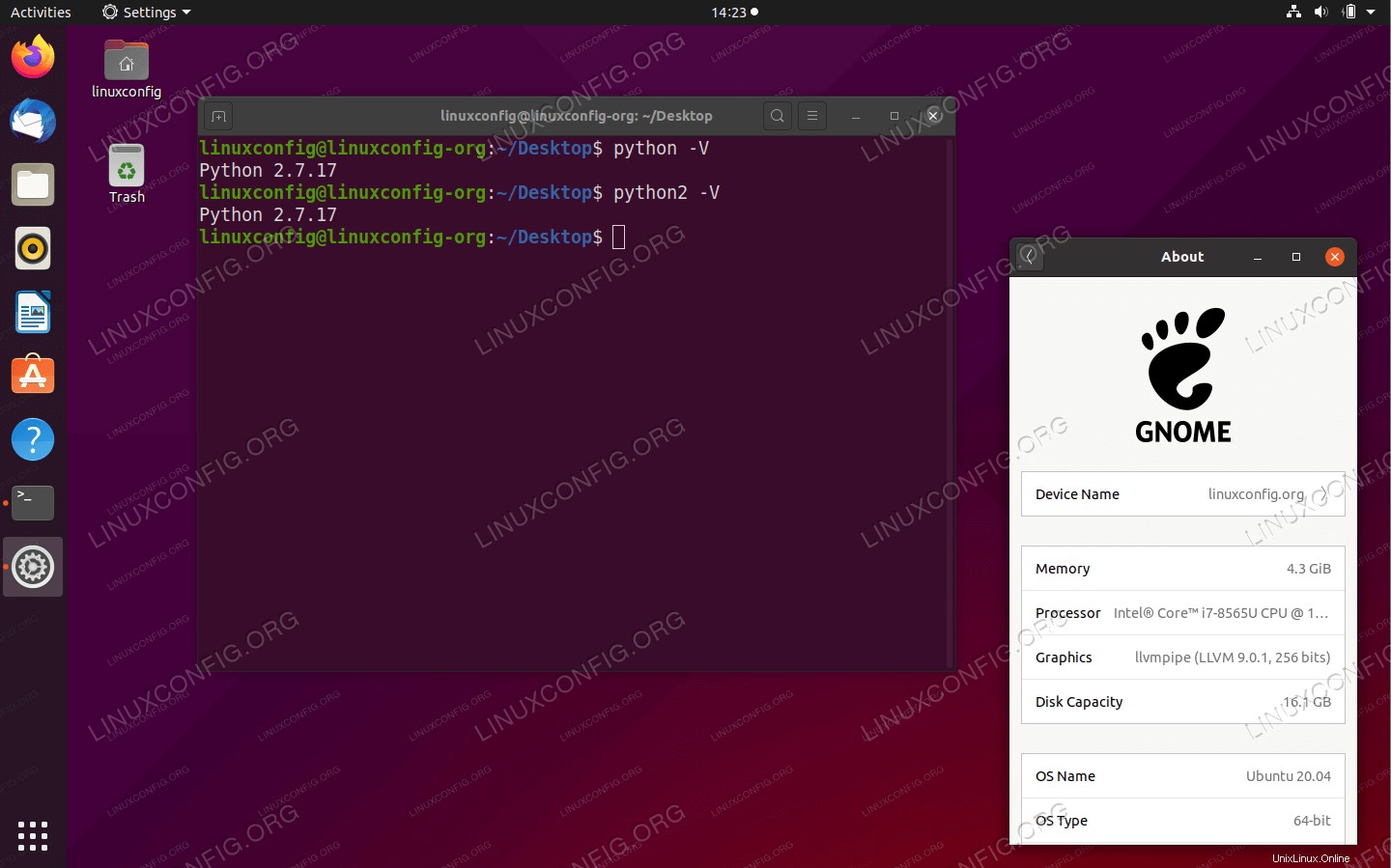 Installieren Sie Python 2 unter Ubuntu 20.04 Focal Fossa Linux
Installieren Sie Python 2 unter Ubuntu 20.04 Focal Fossa Linux PIP ist ein Paketverwaltungssystem zum Installieren und Verwalten von Softwarepaketen, die mit Python entwickelt wurden.
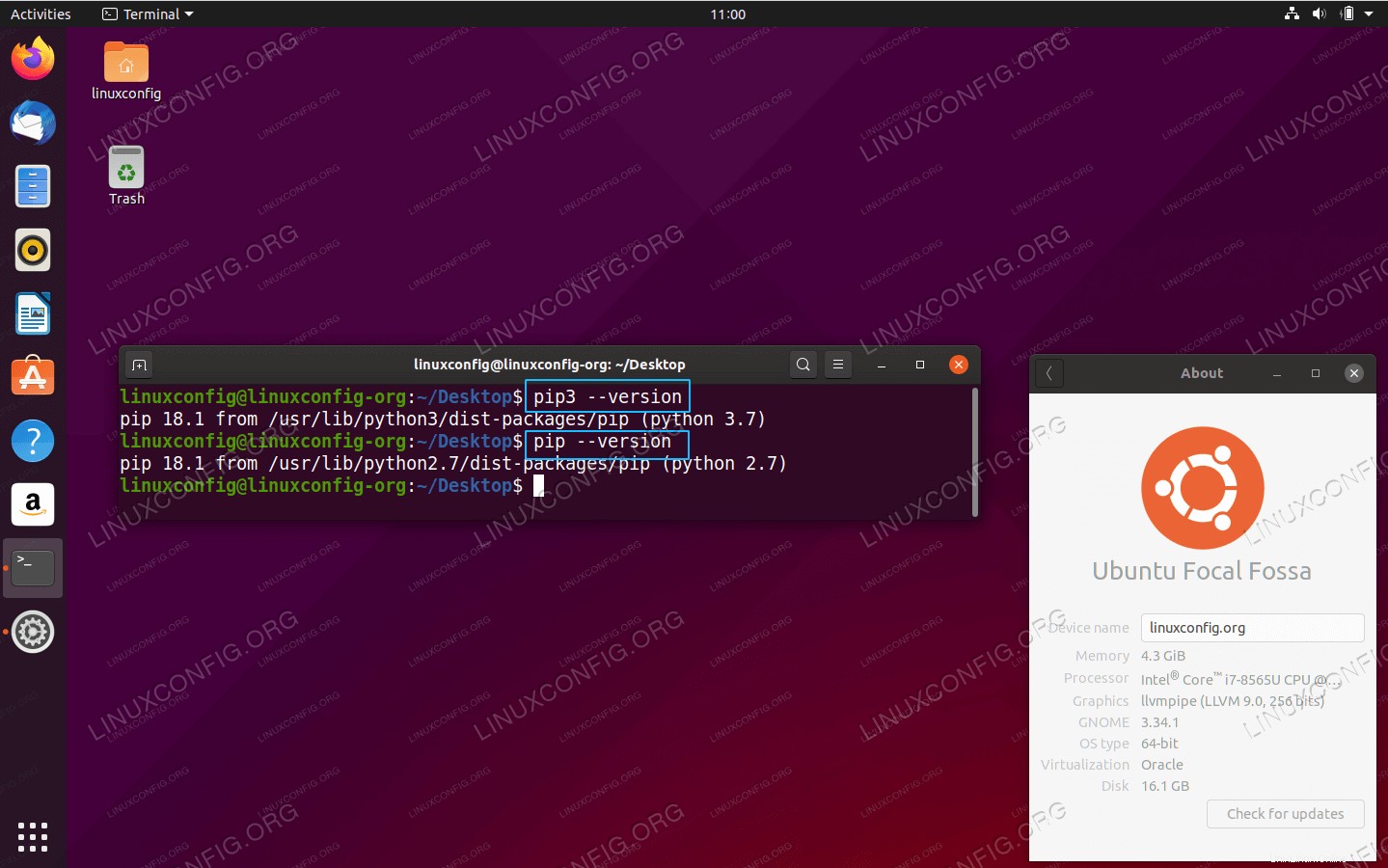 PIP und PiP3 auf Ubuntu 20.04 Focal Fossa Linux
PIP und PiP3 auf Ubuntu 20.04 Focal Fossa Linux Andererseits ist NumPy eine Bibliothek für die Programmiersprache Python, die Unterstützung für große, mehrdimensionale Arrays und Matrizen hinzufügt, zusammen mit einer großen Sammlung mathematischer Funktionen auf hoher Ebene, um mit diesen Arrays zu arbeiten.
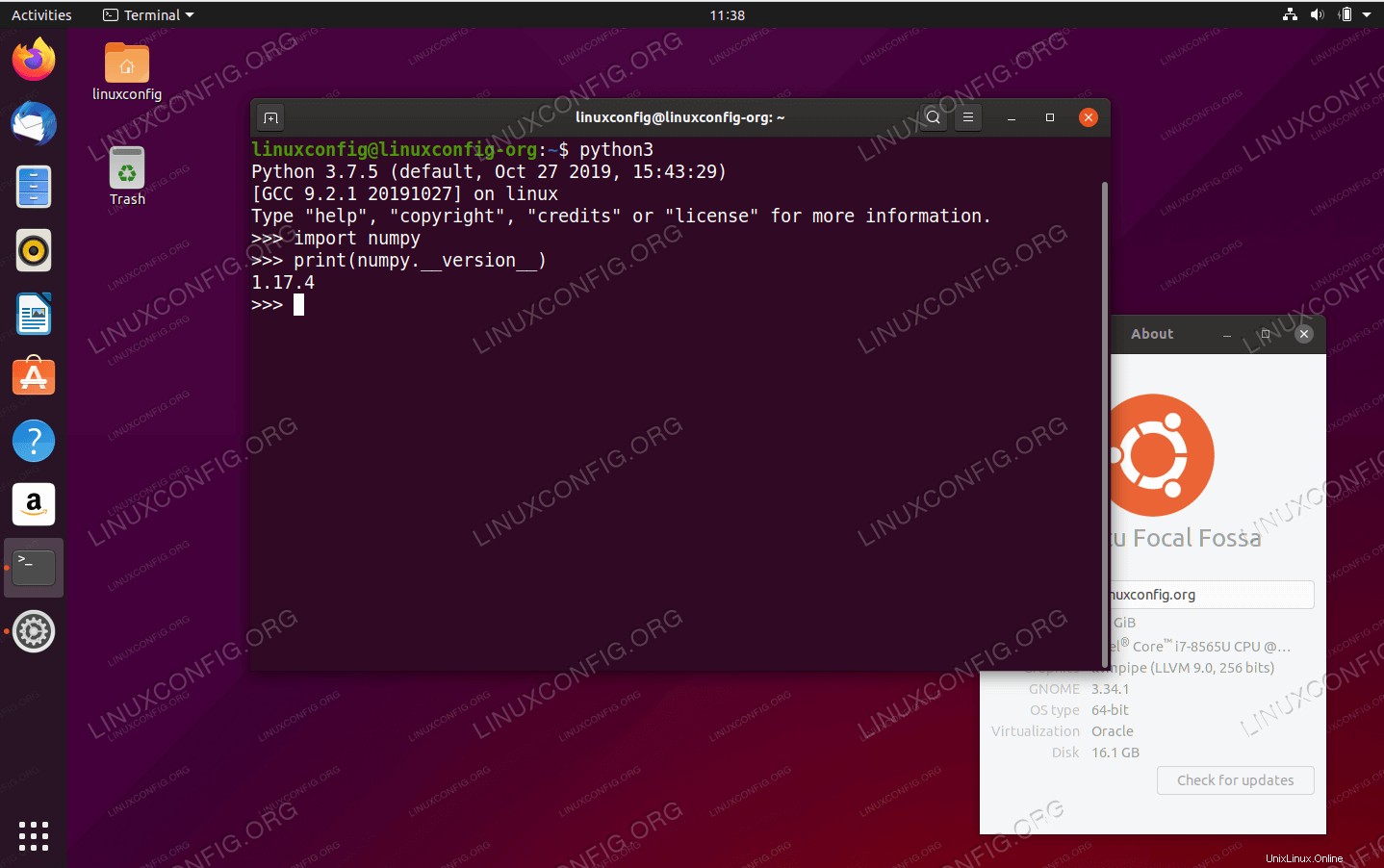 Numpy auf Ubuntu 20.04 Focal Fossa Linux
Numpy auf Ubuntu 20.04 Focal Fossa Linux Andere Dinge, die Sie möglicherweise installieren möchten, sind GCC, G++, Go/Golang, Powershell oder Kotlin. Kotlin beispielsweise ist eine plattformübergreifende, statisch typisierte Allzweck-Programmiersprache, die für die vollständige Interoperabilität mit Java entwickelt wurde.
Installieren Sie Programmiersprachen und Bibliotheken, indem Sie unseren Tutorials folgen:
Texteditoren und IDEs
Dieser Abschnitt konzentriert sich auf codezentrierte Texteditoren und integrierte Entwicklungsumgebungen (IDEs), die für Sie und Ihre Programmiersprache am besten geeignet sind.
Die Editoren bieten Syntaxhervorhebung, haben flexible Schnittstellen und stellen Ihnen leistungsstarke Such- und Navigationswerkzeuge zur Verfügung, während die IDEs Ihnen umfassende Möglichkeiten für die Softwareentwicklung bieten, wie z. B. einen Quellcode-Editor, Build-Automatisierungstools und einen Debugger.
Unabhängig davon, ob Sie Java, Python oder eine andere Sprache bevorzugen, können Sie einen Texteditor oder eine IDE aus unserer Liste auswählen und mit Hilfe unserer Installationsanleitungen installieren. Einige Texteditoren/IDEs funktionieren möglicherweise besser mit bestimmten Programmiersprachen, also experimentieren Sie ruhig mit verschiedenen Texteditoren, wenn Sie noch nicht wissen, welcher für Ihre Anforderungen am besten geeignet ist.
Einer der beliebtesten Texteditoren ist Sublime Text, der im Screenshot unten zu sehen ist.
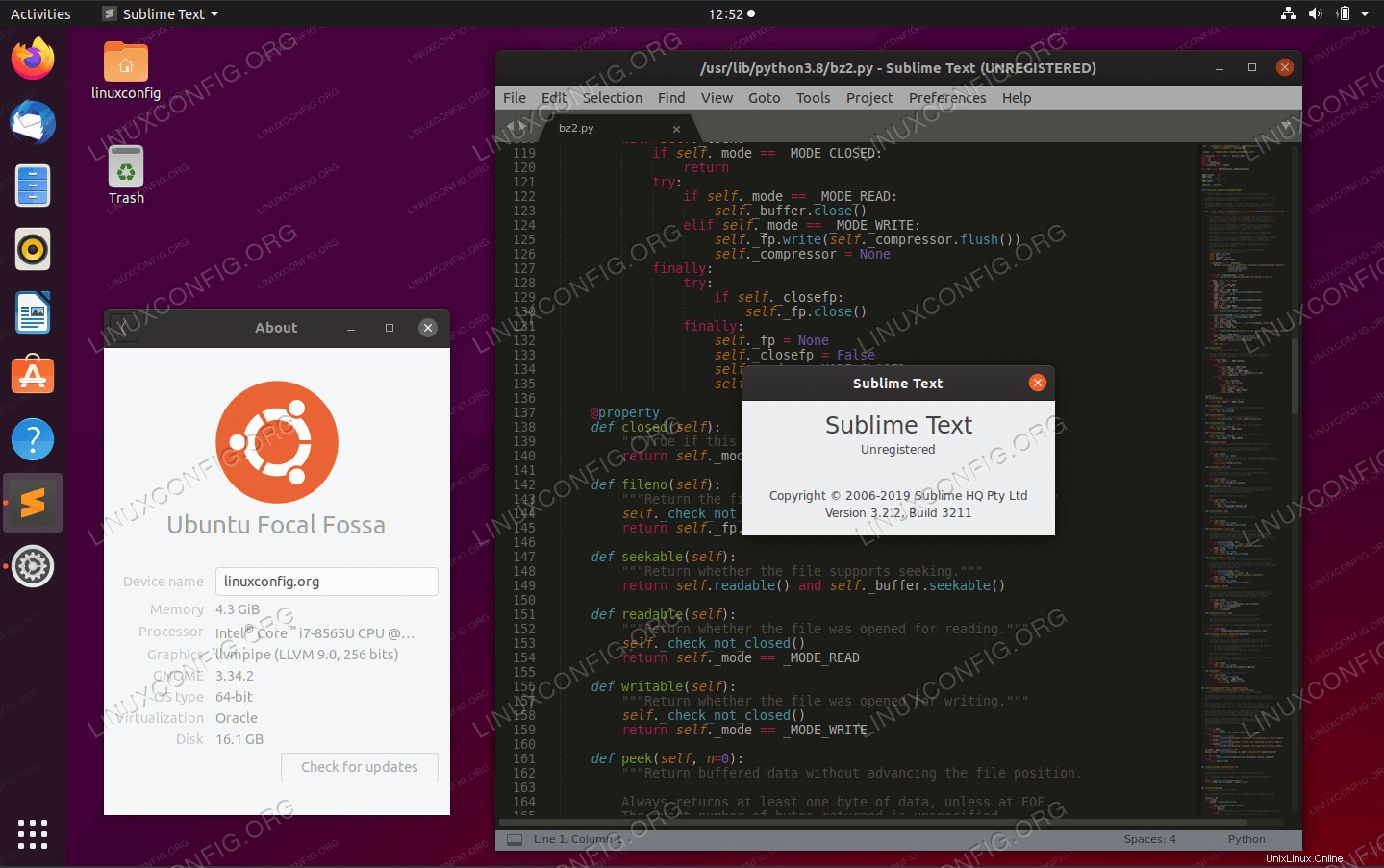 Erhabener Texteditor auf Ubuntu 20.04
Erhabener Texteditor auf Ubuntu 20.04 Unten zeigen wir auch den Visual Studio Code.
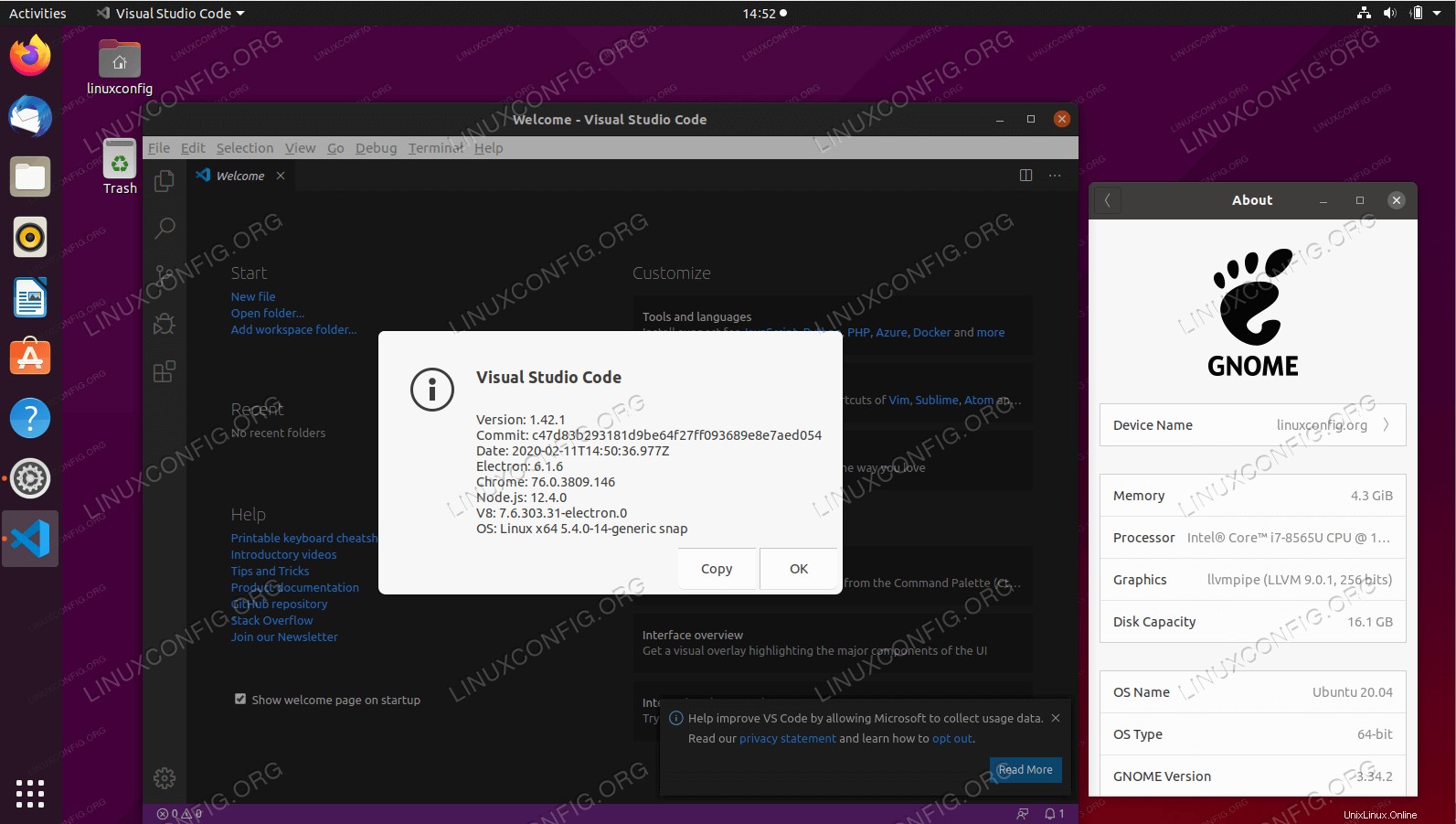 Visual Studio-Code auf Ubuntu 20.04-Desktop
Visual Studio-Code auf Ubuntu 20.04-Desktop PyCharm ist eine integrierte Entwicklungsumgebung (IDE), die in der Computerprogrammierung verwendet wird, speziell für die Sprache Python. Es bietet Codeanalyse, einen grafischen Debugger, einen integrierten Unit-Tester, Integration mit Versionskontrollsystemen (VCSes) und unterstützt die Webentwicklung mit Django sowie Data Science mit Anaconda.
Hier finden Sie unsere Anleitungen zur Installation verschiedener Texteditoren und IDEs unter Ubuntu 20.04:
Datei- und Paketverwaltung
Als Systemadministrator kann es hilfreich sein, die installierten Pakete aufzulisten oder laufende Dienste unter Ubuntu 20.04 aufzulisten. Sie werden auch mit verschiedenen Fehlern konfrontiert, wie z. B. Paketfehler unter Ubuntu 20.04 nicht lokalisierbar.
In Bezug auf die Installation von Paketen empfehlen wir die Installation der DEB-Datei auf Ubuntu 20.04. Eine Datei mit der Dateierweiterung .DEB ist eine Debian-Softwarepaketdatei. Sie enthalten Software, die auf Debian oder einem Debian-basierten Betriebssystem installiert werden soll. Ubuntu fällt in diese Kategorie, da es auf Debian basiert und .DEB-Dateien ausführen kann.
In diesem Abschnitt gehen wir die Schritte zur Installation einer DEB-Datei auf Ubuntu 20.04 Focal Fossa durch und sprechen dabei über einige Best Practices.
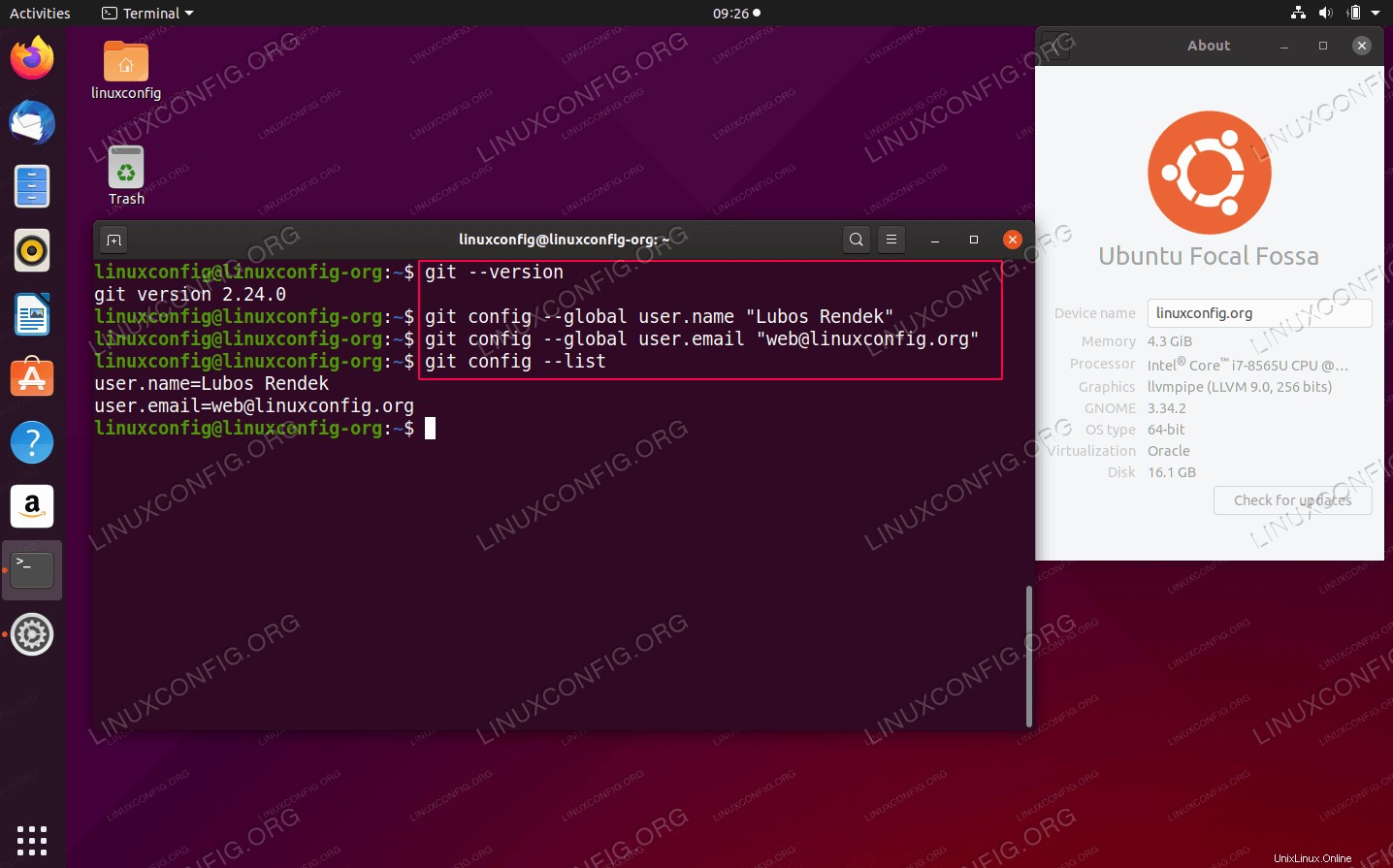 DEB-Datei unter Ubuntu 20.04 installierenAnweisungen zum Installieren der DEB-Datei unter Ubuntu 20.04 finden Sie unter:
DEB-Datei unter Ubuntu 20.04 installierenAnweisungen zum Installieren der DEB-Datei unter Ubuntu 20.04 finden Sie unter:
Systemverwaltung
Stacer ist ein Open-Source-Tool zur Überwachung der Leistung Ihres Ubuntu 20.04-Desktops und daher sehr wichtig für Systemadministratoren. Es bietet ein benutzerfreundliches Dashboard, mit dem die CPU-, Speicher- und Festplattennutzung überwacht werden kann, und System Cleaner zum Bereinigen von Systemcaches.
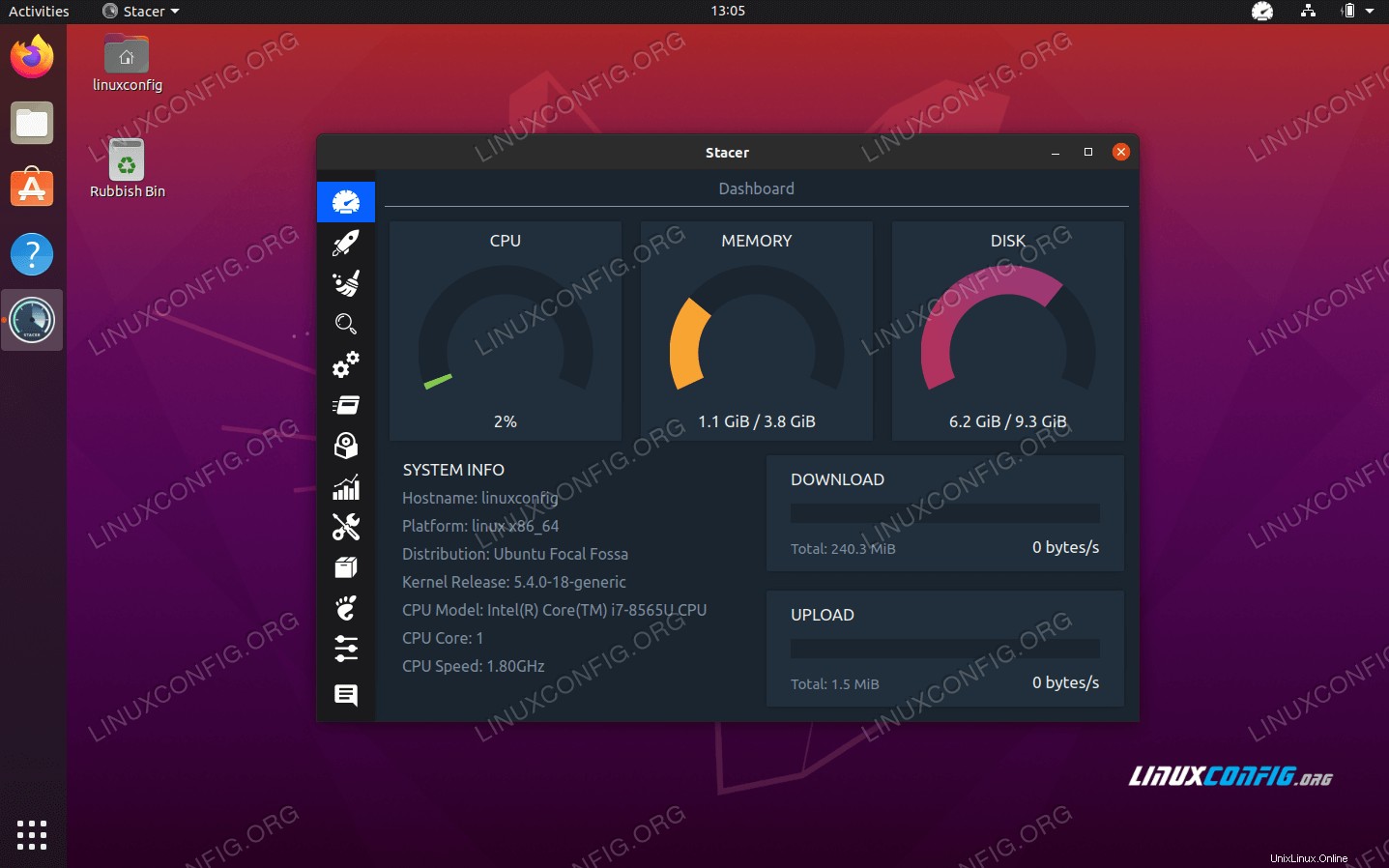 Stacer-Systemüberwachungstool auf Ubuntu 20.04 Focal Fossa DesktopAnweisungen zur Installation von Stacer auf Ubuntu 20.04 finden Sie unter:
Stacer-Systemüberwachungstool auf Ubuntu 20.04 Focal Fossa DesktopAnweisungen zur Installation von Stacer auf Ubuntu 20.04 finden Sie unter:
Versionskontrolle
Git ist ein verteiltes Versionskontrollsystem zum Nachverfolgen von Änderungen im Quellcode während der Softwareentwicklung, die für Ihre Arbeit sehr nützlich sein könnten.
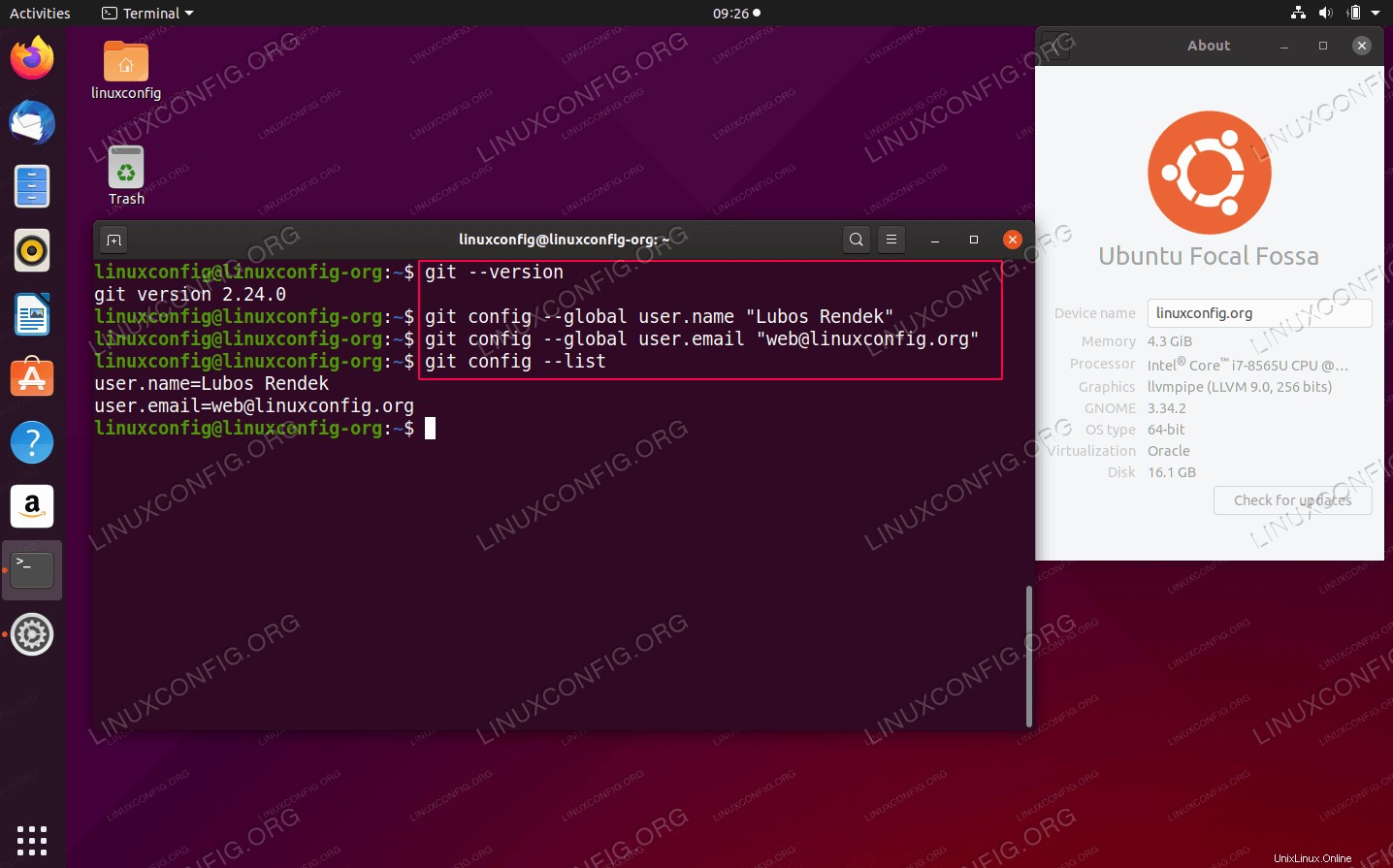 Git auf Ubuntu 20.04 LTS Focal Fossa LinuxAnweisungen zur Installation von Git auf Ubuntu 20.04 finden Sie unter:
Git auf Ubuntu 20.04 LTS Focal Fossa LinuxAnweisungen zur Installation von Git auf Ubuntu 20.04 finden Sie unter:
Server und Dienste
Unser erstes Tutorial in diesem Abschnitt behandelt die Installation von LAMP- und Nginx-Webservern unter Ubuntu 20.04.
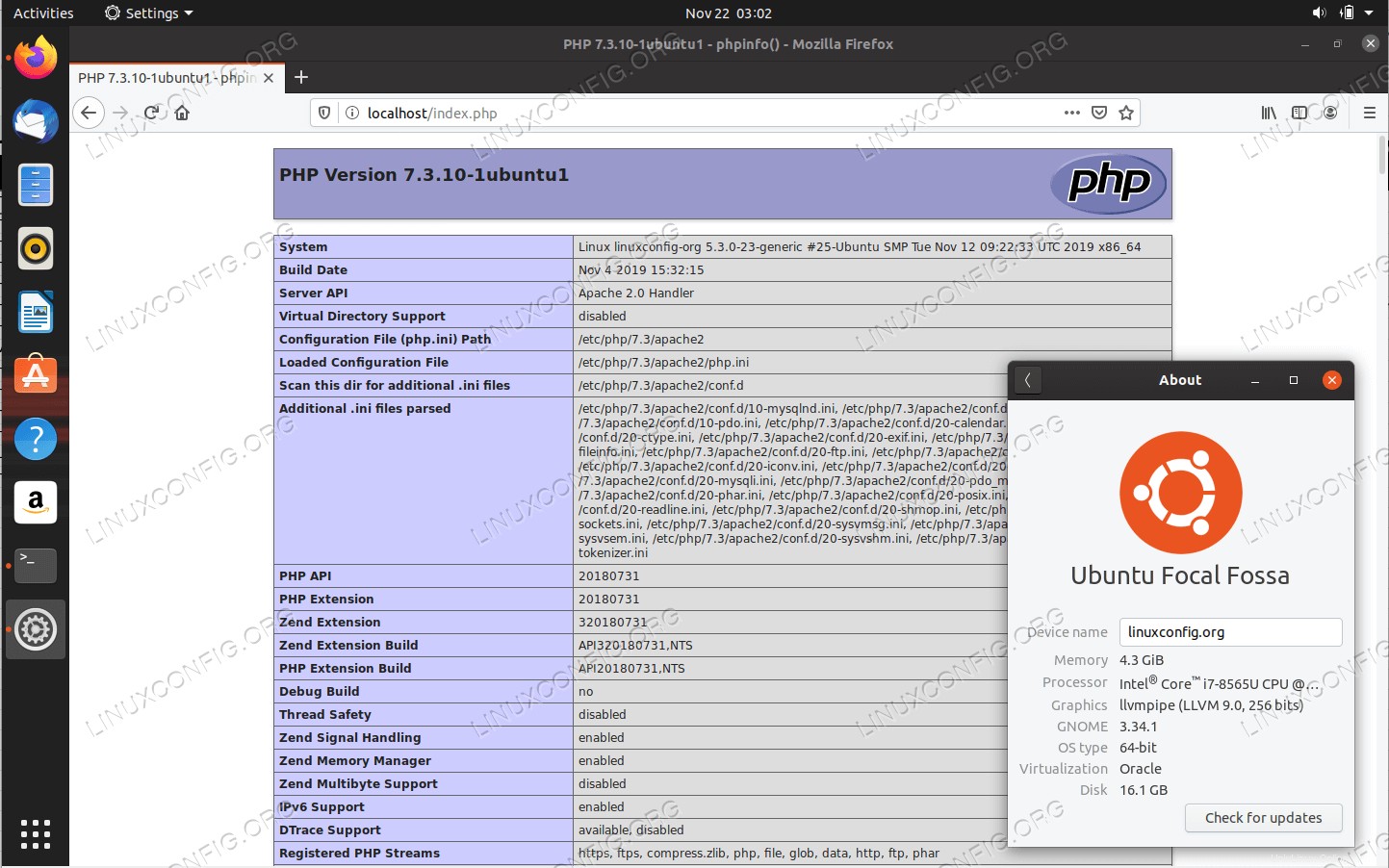 LAMP-Server-Setup auf Ubuntu 20.04 Focal Fossa
LAMP-Server-Setup auf Ubuntu 20.04 Focal Fossa Dann wechseln wir zur VNC-Serverinstallation. VNC ist ein System, mit dem Sie einen anderen Computer fernsteuern können. Nachdem Sie unsere Anleitung befolgt haben, können Sie von überall aus auf Ihr System zugreifen, vorausgesetzt, Ihr Client-System und der VNC-Server verfügen über eine Internetverbindung.
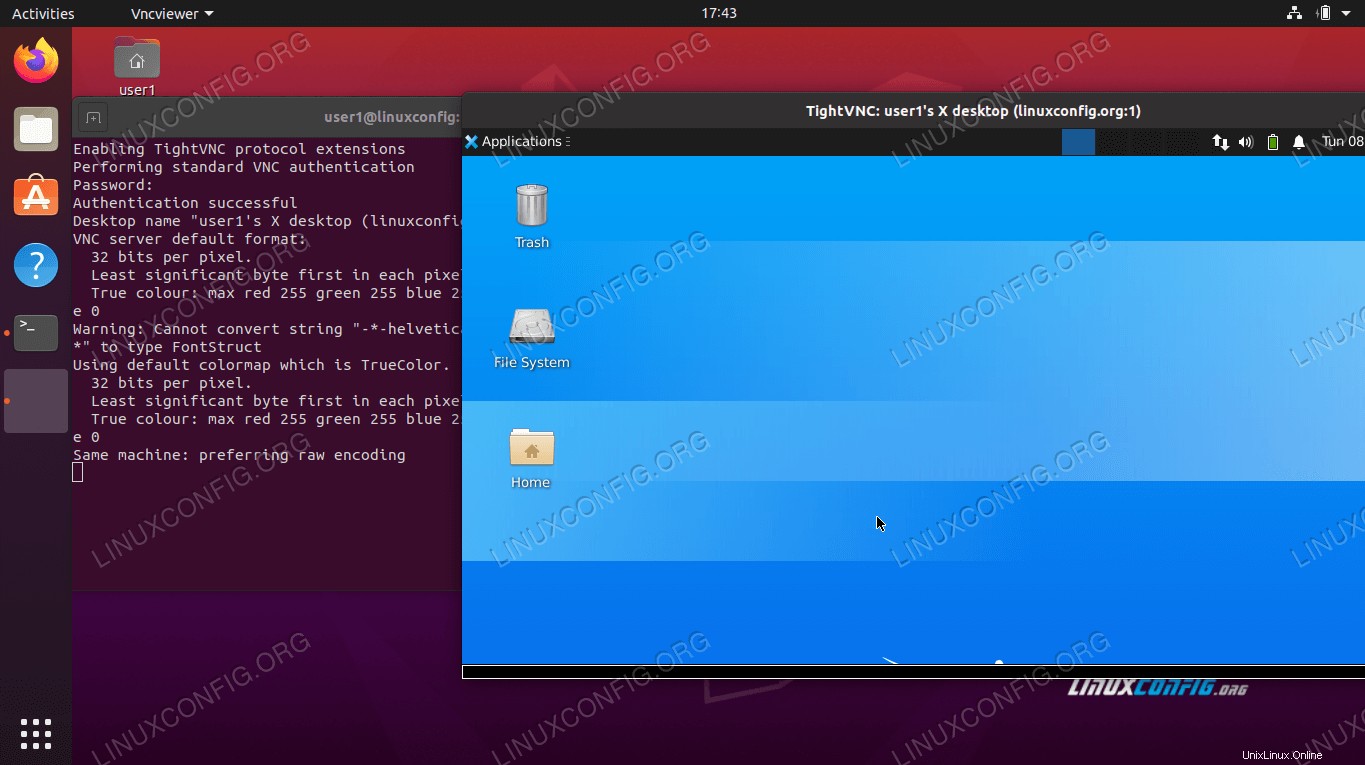 Verbindung zu einem VNC-Server herstellen
Verbindung zu einem VNC-Server herstellen Außerdem skizzieren wir, wie man den Samba-Server auf Ubuntu 20.04 installiert, um beispielsweise Benutzer-Home-Verzeichnisse gemeinsam zu nutzen und anonymen Lese-/Schreibzugriff auf ausgewählte Verzeichnisse bereitzustellen.
Außerdem beschreiben wir die FTP-Server/Client-Installation und die SFTP-Server-Installation. Anschließend beschreiben wir die Installation des NTP-Servers, der für die Uhrzeitsynchronisierung auf mehreren Computern verwendet wird. Ein NTP-Server ist dafür verantwortlich, eine Reihe von Computern miteinander zu synchronisieren. In einem lokalen Netzwerk sollte der Server in der Lage sein, alle Client-Systeme innerhalb einer einzigen Millisekunde zueinander zu halten.
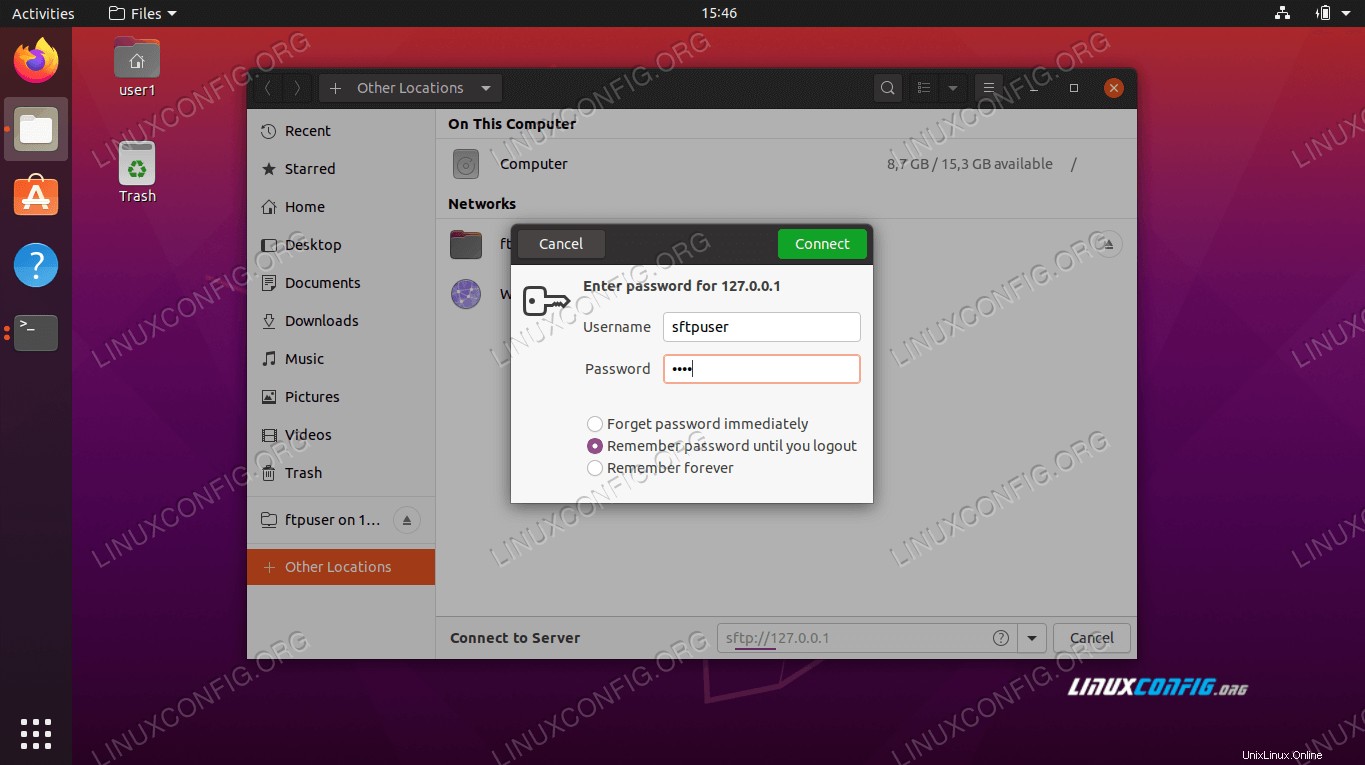 So richten Sie den SFTP-Server unter Ubuntu 20.04 Focal Fossa Linux ein
So richten Sie den SFTP-Server unter Ubuntu 20.04 Focal Fossa Linux ein
Danach zeigen wir Ihnen, wie Sie einen SSH-Server bereitstellen. OpenSSH ist das führende Konnektivitätstool für die Remote-Anmeldung mit dem SSH-Protokoll. Es verschlüsselt den gesamten Datenverkehr, um Abhören, Verbindungshijacking und andere Angriffe zu verhindern. Darüber hinaus bietet OpenSSH eine große Auswahl an sicheren Tunneling-Funktionen, mehrere Authentifizierungsmethoden und ausgefeilte Konfigurationsoptionen. Als Nächstes werden wir sehen, wie man mit Ubuntu 20.04 einen OpenVPN-Server erstellt und wie man eine .ovpn erstellt Datei, die wir verwenden, um von unserem Client-Rechner aus eine Verbindung herzustellen.
Und schließlich geben wir Ihnen Anweisungen zur Installation des Tor-Clients auf Ubuntu 20.04. Wir zeigen Ihnen, wie Sie es einrichten, was die Browserkonfiguration und die Aktivierung aller Ihrer Shell-Befehle für die Ausführung durch Tors Netzwerk umfasst.
Um unseren Installationsleitfäden für Server und Dienste zu folgen, klicken Sie auf:
Automatisierung und Datenverwaltung
Eines der nützlichsten Automatisierungs- und Verwaltungstools ist das AWS Command Line Interface (CLI), ein einheitliches Tool zur Verwaltung Ihrer AWS-Services. Mit diesem Tool können Sie mehrere AWS-Services über die Befehlszeile steuern und über Skripte automatisieren.
Jenkins hingegen ist ein Automatisierungsserver, der zur Automatisierung der Softwareentwicklung verwendet wird, einschließlich:Erstellen, Testen und Bereitstellen sowie Ermöglichen von kontinuierlicher Integration und kontinuierlicher Bereitstellung.
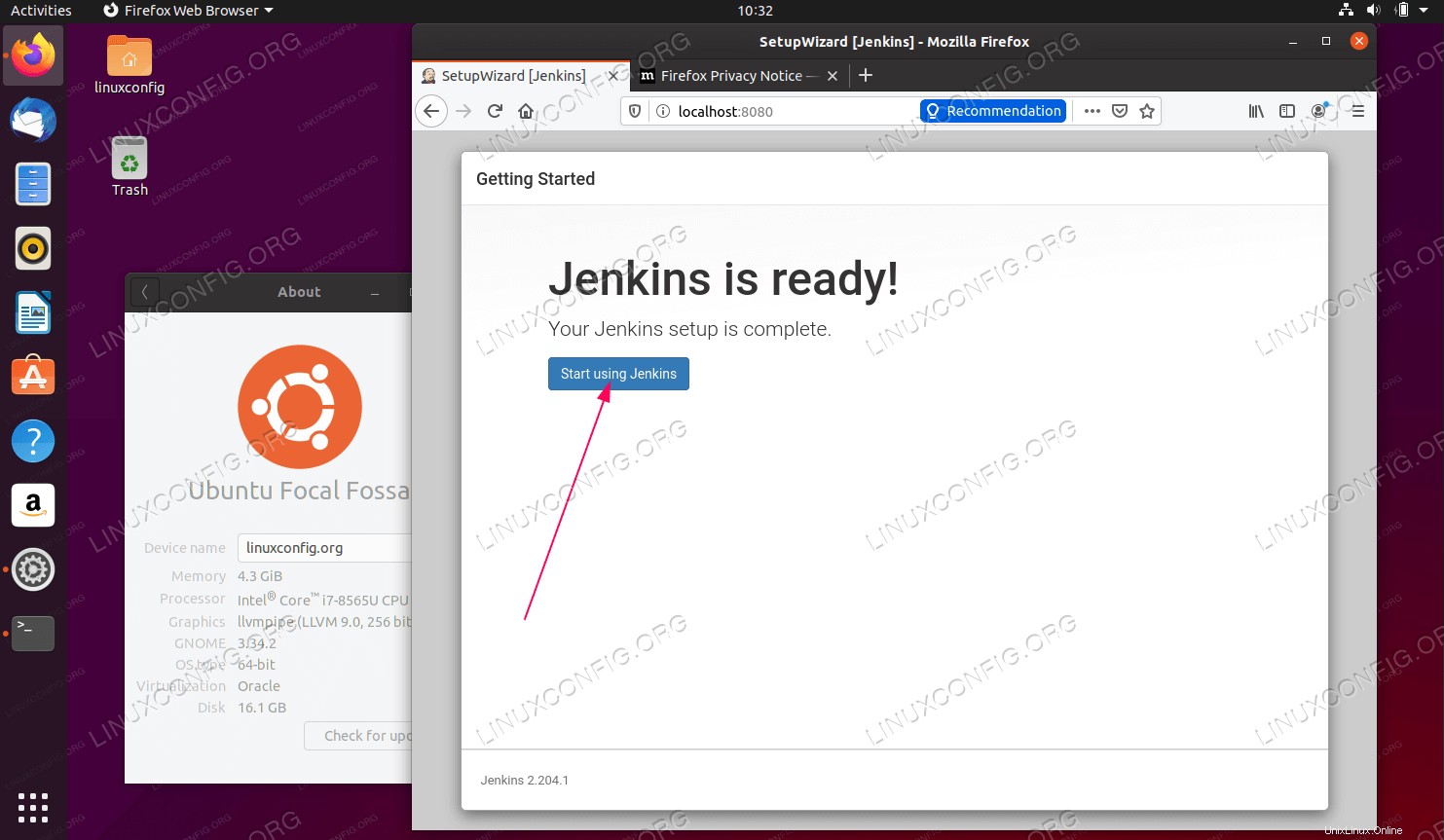 Jenkins auf Ubuntu 20.04 Focal Fossa Linux
Jenkins auf Ubuntu 20.04 Focal Fossa Linux ELK ist die Antwort auf die Verwaltung großer Mengen von Protokolldaten auf Ubuntu 20.04 Focal Fossa. Der ELK-Stack kombiniert Elasticsearch, Logstash und Kibana, die Open-Source-Tools, die zusammenarbeiten, um Ihnen die Möglichkeit zu geben, Protokolldaten über eine praktische grafische Weboberfläche zu verwalten. Apache Hadoop hingegen besteht aus mehreren Open-Source-Softwarepaketen, die für die verteilte Speicherung und verteilte Verarbeitung von Big Data zusammenarbeiten.
Darüber hinaus ist PostgreSQL ein Datenbankverwaltungssystem, das MySQL in vielerlei Hinsicht ähnlich ist, jedoch einige wesentliche Unterschiede aufweist. Wie MySQL wird es üblicherweise unter Linux gehostet. Wir zeigen, wie man einen PostgreSQL-Server auf Ubuntu 20.04 Focal Fossa betreibt und die Client-Version installiert, falls Sie nur eine Verbindung zu einer externen PostgreSQL-Datenbank herstellen müssen.
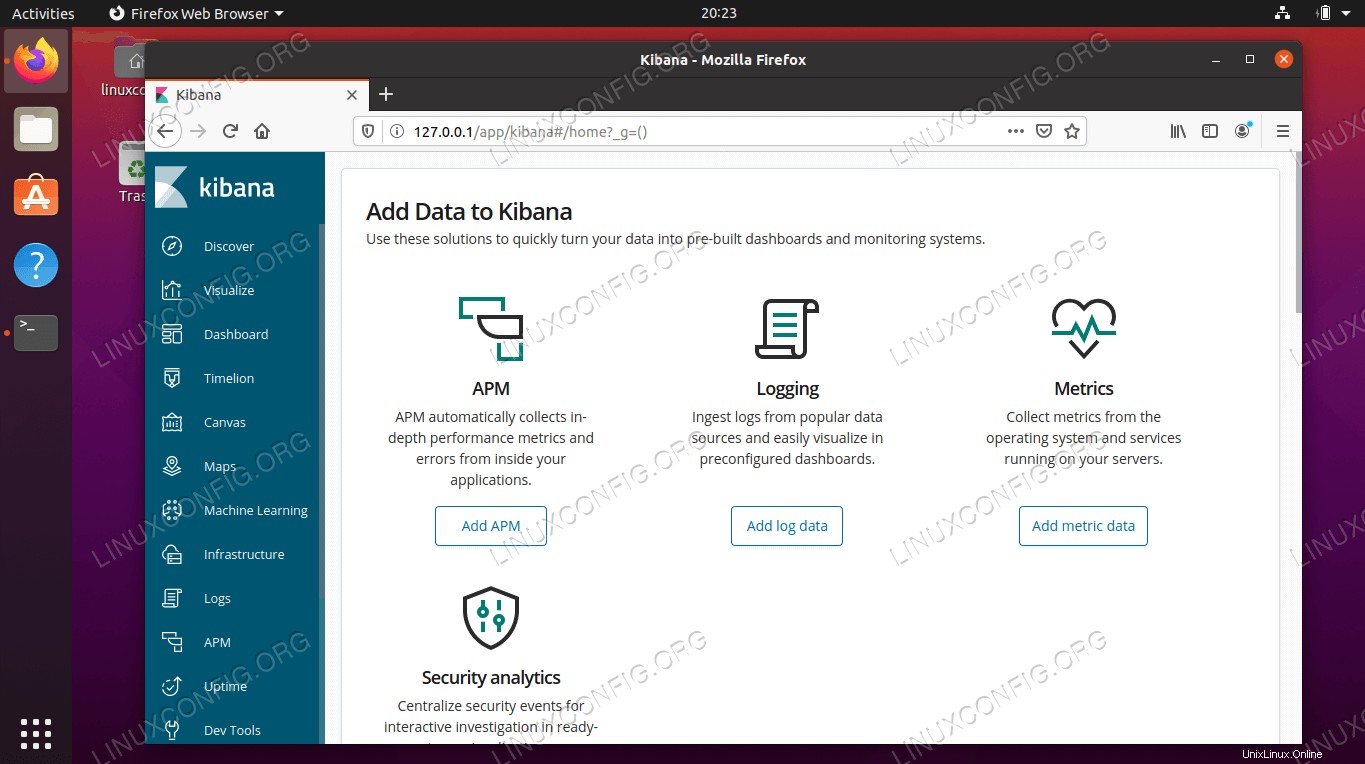 Voll funktionsfähiges Kibana-Dashboard auf Ubuntu 20.04Hier finden Sie unsere Anweisungen zur Installation von Automatisierungs- und Verwaltungssoftware auf Ubuntu 20.04:
Voll funktionsfähiges Kibana-Dashboard auf Ubuntu 20.04Hier finden Sie unsere Anweisungen zur Installation von Automatisierungs- und Verwaltungssoftware auf Ubuntu 20.04:
Virtualisierung
Sie können virtuelle Maschinen mit VMware Workstation Pro auf einer einzigen physischen Maschine einrichten und sie gleichzeitig mit der eigentlichen Maschine verwenden.
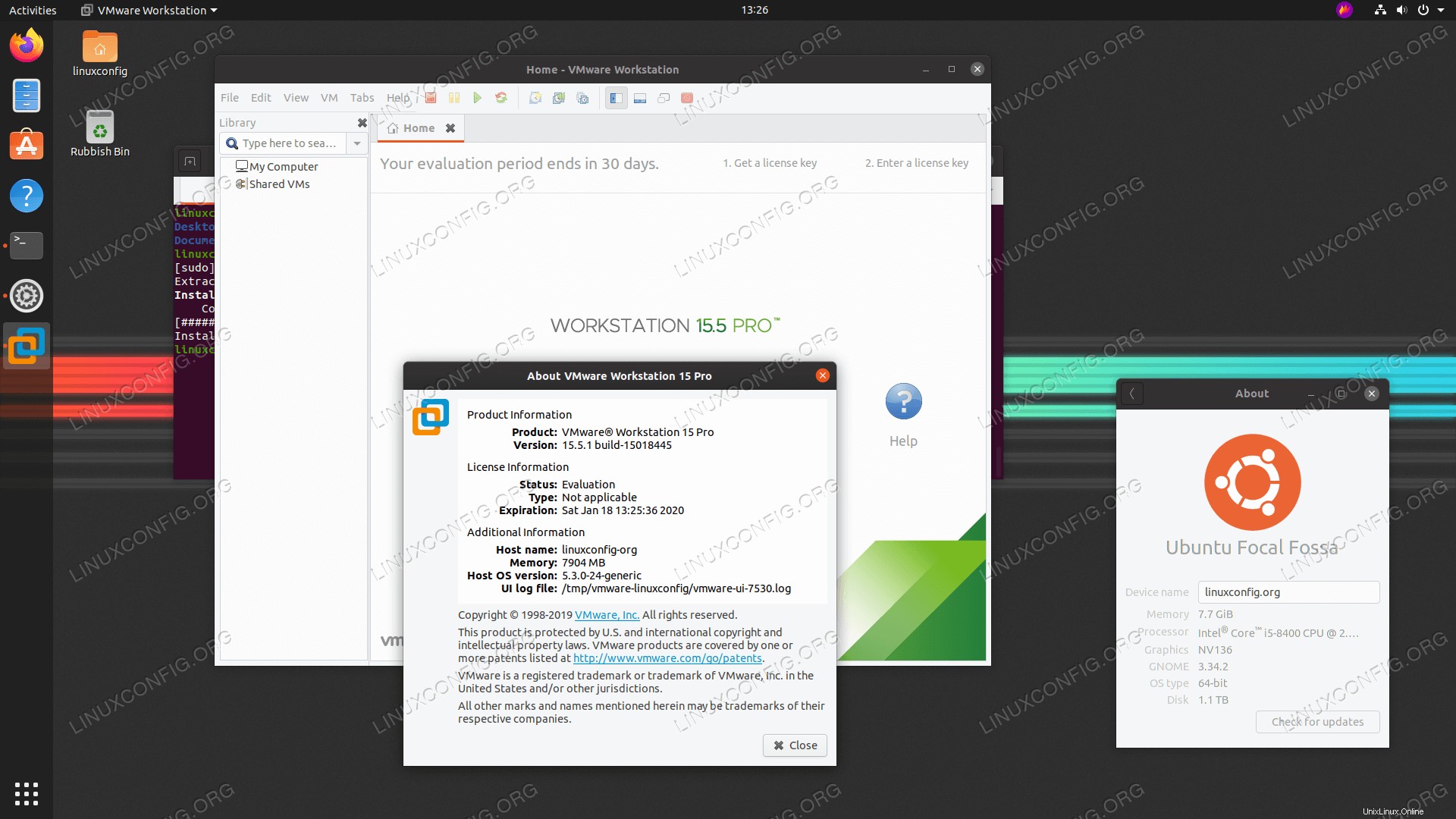 VMware Workstation PRO auf Ubuntu 20.04 Focal Fossa Linux
VMware Workstation PRO auf Ubuntu 20.04 Focal Fossa Linux Alternativ können Sie VirtualBox auf Ihrem Ubuntu 20.04-System installieren. Um die Funktionalität von VirtualBox zu erweitern, wird auch das VirtualBox Extension Pack empfohlen.
Kernel-based Virtual Machine (KVM) ist ein Virtualisierungsmodul im Linux-Kernel, das es dem Kernel ermöglicht, als Hypervisor zu fungieren. Unten finden Sie außerdem Anweisungen zur Installation von KVM.
Um einen Hypervisor auf Ubuntu 20.04 zu installieren, befolgen Sie die folgenden Tutorials:
Containerisierung
In diesem Abschnitt führen wir Sie durch die Installation von Docker und docker-compose.
Docker ist eine Kombination aus Plattform-as-a-Service-Produkten, die Virtualisierung verwenden, um Software in Paketen bereitzustellen, die als Container bezeichnet werden und über genau definierte Kanäle miteinander kommunizieren können.
Compose ist eine Funktion von Docker zum Einrichten und Ausführen von Docker-Anwendungen mit mehreren Containern. Mit einem einzigen Befehl können Sie alle Dienste aus Ihrer Konfiguration erstellen und starten. Weitere Informationen zu Compose finden Sie unter So starten Sie Container mit Docker Compose.
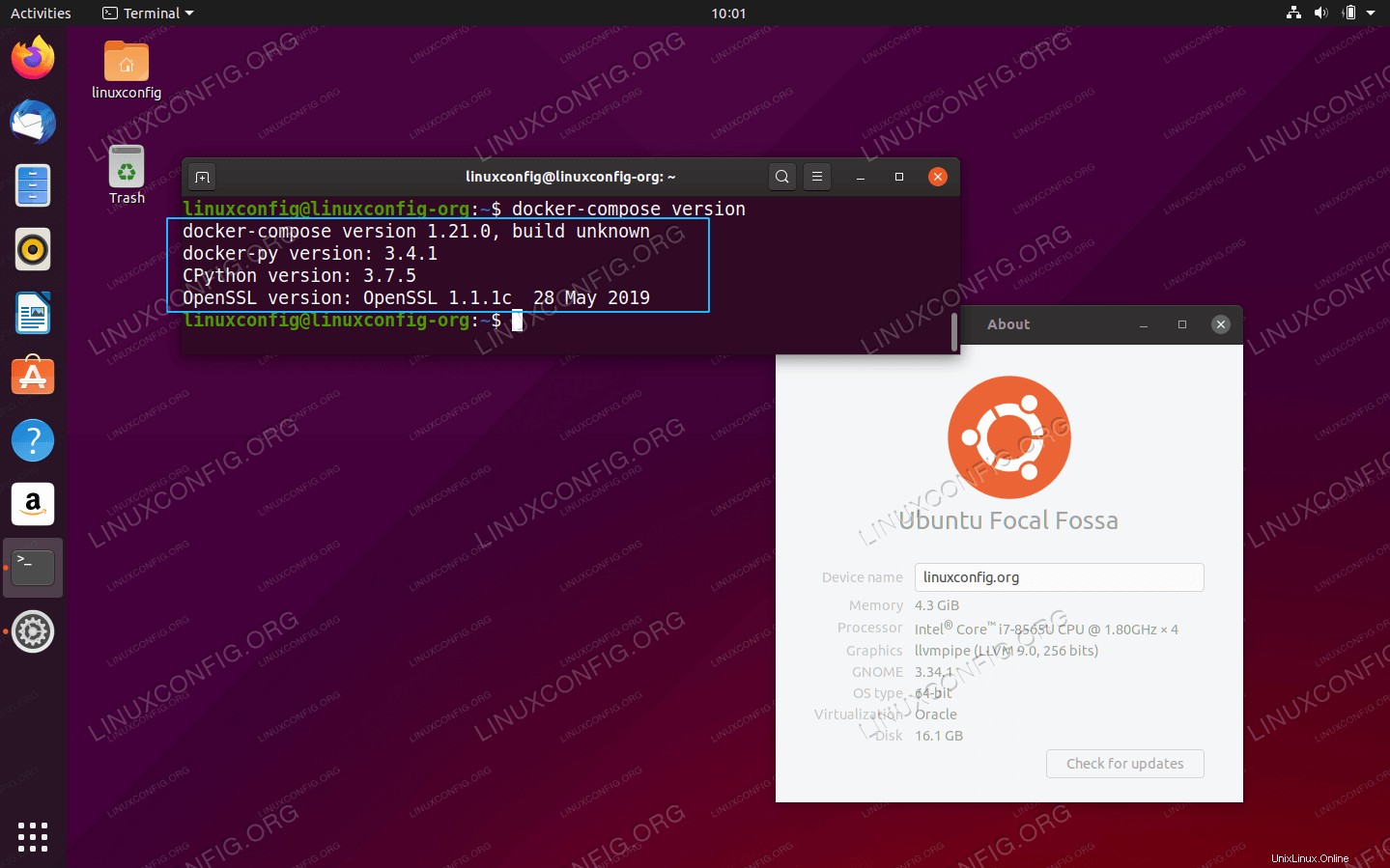
docker-compose auf Ubuntu 20.04 Focal Fossa Linux Wir nehmen auch Kubernetes in diesen Abschnitt auf, da es eine führende Software in der Container-Orchestrierung ist. Kubernetes funktioniert durch die Verwaltung von Clustern, bei denen es sich einfach um eine Reihe von Hosts handelt, die zum Ausführen von containerisierten Anwendungen bestimmt sind.
Folgen Sie den nachstehenden Anleitungen, um die Kontainerisierungssoftware auf Ubuntu 20.04 zu installieren:
Dies sind alle unsere Empfehlungen. Wenn Sie der Meinung sind, dass in diesem Artikel eine wichtige Sache für die Installation auf Ubuntu 20.04 fehlt, oder wenn Sie einen Fehler finden, senden Sie Ihr Feedback bitte an unser Forum, indem Sie den Kommentar- und Diskussionsbereich unten auf dieser Seite verwenden.